Знакомство с Windows Server 2008 R2
advertisement
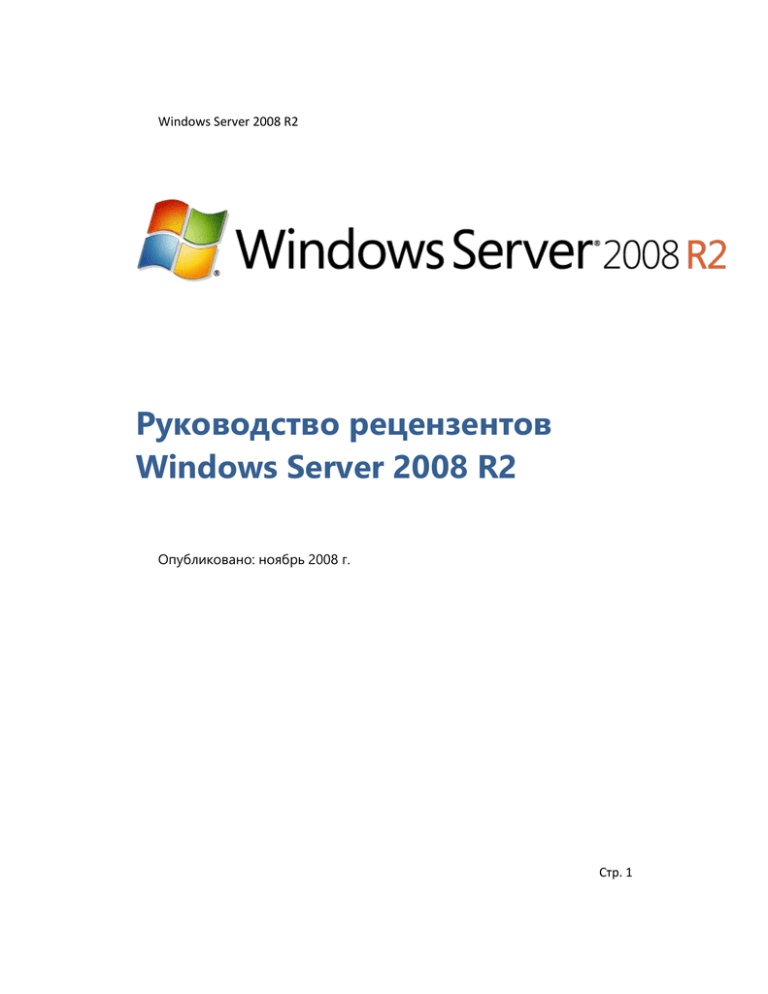
Windows Server 2008 R2
Руководство рецензентов
Windows Server 2008 R2
Опубликовано: ноябрь 2008 г.
Стр. 1
Windows Server 2008 R2
Сведения, содержащиеся в документе, отражают текущую позицию
корпорации Майкрософт в отношении обсуждаемых вопросов на момент
публикации. Поскольку корпорация Майкрософт должна реагировать на
изменение рыночных условий, настоящий документ не должен
рассматриваться как обязательство со стороны Майкрософт; корпорация
Майкрософт не может гарантировать точность представленных сведений
после даты публикации документа.
Настоящий документ носит исключительно информационный характер.
КОРПОРАЦИЯ МАЙКРОСОФТ НЕ ПРЕДОСТАВЛЯЕТ НИКАКИХ ГАРАНТИЙ,
ЯВНЫХ, ПОДРАЗУМЕВАЕМЫХ ИЛИ ЗАКОНОДАТЕЛЬНЫХ, ОТНОСИТЕЛЬНО
СВЕДЕНИЙ, СОДЕРЖАЩИХСЯ В НАСТОЯЩЕМ ДОКУМЕНТЕ.
Вся ответственность за соблюдение всех применимых законов об
авторском праве лежит на пользователе. В рамках, предусмотренных
законами об авторских правах, части настоящего документа не могут быть
воспроизведены, сохранены, размещены в какой-либо информационнопоисковой системе либо переданы в какой бы то ни было форме какими бы
то ни было средствами (электронными, механическими,
фотокопировальными, записывающими или другими) в любых целях без
специального письменного разрешения корпорации Майкрософт.
Корпорация Майкрософт может являться правообладателем патентов и
заявок на получение патента, товарных знаков и иных объектов,
подпадающих под действие законов об авторском праве и имеющих
отношение к содержанию настоящего документа. Предоставление
настоящего документа не означает передачи какой-либо лицензии на
использование этих патентов, товарных знаков и иных объектов,
подпадающих под действие законов об авторском праве, за исключением
тех случаев, когда это явно оговорено в письменном лицензионном
соглашении с Майкрософт.
© Корпорация Майкрософт, 2009. Все права защищены.
Microsoft, SharePoint, Windows, Windows Server и Windows Vista являются
товарными знаками или охраняемыми товарными знаками корпорации
Майкрософт в США и других странах.
Названия реально существующих компаний и продуктов, упомянутые в
настоящем документе, могут являться товарными знаками соответствующих
владельцев.
Стр. 2
Windows Server 2008 R2
Общие сведения
Windows Server 2008 R2 принадлежит к следующему поколению ОС
Microsoft® Windows Server и является результатом непрерывного развития
операционной системы Windows Server 2008. В руководстве рецензентов
Windows Server® 2008 R2 содержится техническое описание новых
возможностей и функций Windows Server 2008 R2, информация о
преимуществах, предоставляемых этой ОС заказчикам, и описание различных
сценариев ее использования.
Стр. 3
Windows Server 2008 R2
Содержание
Знакомство с Windows Server 2008 R2 .................................................................................. 7
Обзор ................................................................................................................................................ 7
Как пользоваться этим руководством ............................................................................... 7
Начало работы ................................................................................................................................. 9
Требования к системе ............................................................................................................... 9
Установка и активация........................................................................................................... 10
Установка Windows Server 2008 R2 .............................................................................. 10
Активация Windows Server 2008 R2 ............................................................................. 12
Виртуализация ............................................................................................................................... 13
Новые возможности виртуализации, предоставляемые с помощью HyperV™ ................................................................................................................................................ 14
Повышение доступности виртуальных центров обработки данных........... 14
Поддержка динамической миграции архитектурой общих томов кластера
................................................................................................................................................... 14
Повышение отказоустойчивости соединений узлов кластера ...................... 16
Усовершенствованное средство тестирования кластеров .............................. 20
Усовершенствование переноса рабочих нагрузок кластера .......................... 21
Более эффективное управление виртуальными центрами обработки данных
................................................................................................................................................... 27
Упрощение развертывания физических и виртуальных компьютеров..... 27
Повышение производительности и аппаратная поддержка виртуальных
машин Hyper-V™............................................................................................................... 28
Повышение производительности виртуальных машин при работе в сети
................................................................................................................................................... 28
Службы терминалов превращаются в службы удаленных рабочих столов
и повышают эффективность виртуализации представлений ......................... 29
Службы удаленных рабочих столов и инфраструктура виртуализации
настольных компьютеров ............................................................................................ 30
Управление ..................................................................................................................................... 40
Усовершенствование управления энергопотреблением центров
обработки данных ............................................................................................................... 40
Понижение энергопотребления многоядерных процессоров ...................... 41
Понижение энергопотребления процессоров ...................................................... 43
Понижение энергопотребления хранилищ данных ............................................ 45
Стр. 4
Windows Server 2008 R2
Упрощение удаленного администрирования ............................................................ 48
Снижение трудоемкости административных задач, выполняемых вручную
....................................................................................................................................................... 49
Повышение эффективности автоматизированного управления и работы
со средствами командной строки ................................................................................ 50
Более эффективное управление удостоверениями ................................................ 53
Новые возможности для всех ролей серверов Active Directory .................... 54
Усовершенствования в службах домена Active Directory ................................. 56
Усовершенствования в федеративных службах Active Directory .................. 65
Повышение уровня соответствия существующим стандартам
и передовому опыту ........................................................................................................... 65
Веб-сайты ......................................................................................................................................... 67
Снижение трудоемкости администрирования и поддержки вебприложений ............................................................................................................................ 67
Снижение трудоемкости поддержки и разрешения проблем....................... 71
Усовершенствованные FTP-службы ................................................................................ 72
Возможность расширения функциональности.......................................................... 73
Улучшенная поддержка .NET.............................................................................................. 74
Повышение защищенности пула приложений ......................................................... 74
Портал сообщества IIS.NET .................................................................................................. 74
Надежная основа для корпоративных приложений .................................................. 75
Масштабируемость и надежность ................................................................................... 75
Использование современных архитектур процессоров................................... 75
Повышение уровня компонентного представления операционной
системы......................................................................................................................................... 76
Повышение производительности и масштабируемости приложений и
служб.............................................................................................................................................. 76
Более эффективные решения для хранения данных .......................................... 80
Более эффективная защита интранет-ресурсов .................................................... 83
Совместная работа с Windows 7 ....................................................................................... 84
Упрощение удаленного подключения к корпоративным компьютерам . 85
Безопасное удаленное подключение частных и общедоступных
компьютеров ....................................................................................................................... 91
Повышение производительности филиалов .......................................................... 92
Повышение безопасности филиалов ....................................................................... 102
Более эффективное управление электропитанием ........................................... 102
Стр. 5
Windows Server 2008 R2
Повышение эффективности интеграции с виртуальными рабочими столами
................................................................................................................................................. 103
Повышение устойчивости соединений между сайтами ................................. 103
Повышение защищенности съемных носителей................................................ 104
Более эффективная защита от потери данных мобильных пользователей
................................................................................................................................................. 104
Стр. 6
Windows Server 2008 R2
Знакомство с Windows Server 2008 R2
Операционная система Microsoft Windows Server 2008 R2 поддерживает
виртуализацию и веб-технологии и является наиболее надежной и
безопасной платформой для разработки пользовательских интерфейсов и
приложений, управления ими и предоставления их услуг.
Обзор
ОС Windows Server 2008 R2 создана на основе завоевавшей признание ОС
Windows Server 2008; она расширяет возможности существующих
технологий, а также предоставляет ИТ-специалистам новые возможности,
повышающие гибкость и надежность серверных инфраструктур. Новые
средства виртуализации, веб-ресурсы, усовершенствованные средства
управления и возможность интеграции с Windows 7 экономят время, снижают
расходы и предоставляют платформу для эффективного динамического
управления центрами обработки данных. Windows PowerShell 2.0, службы IIS
7.0, обновленный диспетчер серверов, Hyper-V™ и другие мощные средства
Windows Server 2008 R2 повышают управляемость систем и позволяют
заказчикам быстрее реагировать на новые бизнес-требования.
Как пользоваться этим руководством
В этом руководстве содержится техническое описание новых и
усовершенствованных функций Windows Server 2008 R2. На следующем
рисунке перечислены новые технологии, поддерживаемые Windows Server
2008 R2.
Стр. 7
Windows Server 2008 R2
Рисунок 1. Windows Server 2008 R2: новые технологии
Windows Server 2008 R2 поддерживает следующие новые технологии.
Виртуализация. Благодаря технологии виртуализации серверов Windows
Server 2008 позволяет сокращать расходы, более эффективно
использовать оборудование, оптимизировать инфраструктуру и повышать
доступность серверов.
Управление. Windows Server 2008 R2 предоставляет улучшенные
консоли управления и позволяет автоматизировать выполнение
повседневных административных задач, снижая трудоемкость
управления физическими и виртуальными центрами обработки данных.
Веб-сайты. Windows Server 2008 R2 позволяет создавать эффективные
многофункциональные веб-решения, способствует сокращению
расходов на инфраструктуру и предоставляет более совершенные
средства администрирования и диагностики, а также разработки и
создания приложений.
Масштабируемость и надежность. Windows Server 2008 R2 позволяет
корпоративным ИТ-подразделениям, сталкивающимся с постоянным
увеличением вычислительной нагрузки, справляться с большими
Стр. 8
Windows Server 2008 R2
объемами клиентских и серверных рабочих нагрузок. При
использовании R2 на стороне сервера усовершенствованная архитектура
обеспечивает повышение вычислительной мощности, компонентного
представления ролей, надежности и безопасности.
Новые возможности при совместном использовании с Windows 7.
Windows Server 2008 R2 поддерживает новые возможности,
предназначенные для использования с клиентскими компьютерами под
управлением Windows 7 и позволяющие повысить удобство, безопасность
и управляемость при работе в сети.
Начало работы
Чтобы опробовать операционную систему Windows Server 2008 R2,
установите ее в тестовой или оценочной среде. После установки данное
руководство поможет вам изучить новые возможности этой ОС.
Требования к системе
Перед установкой убедитесь, что физический или виртуальный компьютер,
на который устанавливается Windows Server 2008 R2, соответствует
требованиям, приведенным в следующей таблице.
Таблица 1. Window Server 2008 R2: требования к системе
Компонен
Требование
т
Процессо
• Минимум: 64-разрядный процессор с частотой 1,4 ГГц
• Рекомендуется: 2 ГГц или более быстрый
Память
• Минимум: 512 МБ ОЗУ
• Рекомендуется: 2 ГБ ОЗУ или более
• Максимум: 32 ГБ (Standard Edition) или 2 ТБ (Enterprise Edition и Datacenter Edition)
р
Доступное
место на диске
Накопите
• Минимум: 10 ГБ
• Рекомендуется: 40 ГБ или более
Примечание. На компьютерах с ОЗУ более 16 ГБ потребуется больше места на диске
для файлов виртуальной памяти, спящего режима и дампа памяти.
DVD-дисковод
ль
Монитор
и
• Монитор Super VGA с разрешением 800 X 600 или более высоким
• Клавиатура
Стр. 9
Windows Server 2008 R2
периферийное
оборудование
• Мышь (Майкрософт) или совместимое указывающее устройство
Фактические требования могут различаться в зависимости от конфигурации
системы и устанавливаемых приложений и функций. Производительность
процессора зависит не только от его тактовой частоты, но и от числа ядер и
объема кэша процессора. Необходимый объем свободного дискового
пространства в системном разделе указан приблизительно. Если установка
осуществляется по сети, может потребоваться дополнительное место на
жестком диске.
Установка и активация
Предварительная бета-версия Windows Server 2008 R2 предназначена
только для оценки возможностей ОС и планирования развертывания. Если
эту версию ОС планируется устанавливать на основном компьютере,
рекомендуется предварительно заархивировать существующие данные.
Установка Windows Server 2008 R2
Прежде чем устанавливать Windows Server 2008 R2, определите, будет ли
развертывание выполняться в физической среде, или в виртуальной. Для
установки в физической среде достаточно иметь дистрибутивный носитель
Windows Server 2008 R2.
Чтобы установить этот выпуск Windows Server 2008 R2, выполните
следующие действия.
1.
Установите дистрибутивный носитель Windows Server 2008 R2 в DVDдисковод компьютера и загрузите физический компьютер с этого
носителя.
Если установка выполняется на виртуальной машине, подключите на
ней файл образа .ISO дистрибутивного носителя Windows Server 2008 R2
и загрузите виртуальную машину.
Примечание. Поскольку Windows Server 2008 R2 работает только на 64разрядных процессорах, необходимо заранее настроить виртуальную
машину для поддержки таких процессоров.
2.
На странице Установить Windows процесса установки (см. рисунок
ниже) выберите язык, формат времени и денежных единиц и клавиатуру
и нажмите кнопку Далее.
Стр. 10
Windows Server 2008 R2
3.
На странице Выберите операционную систему, которую следует
установить выберите вариант Полная установка и нажмите кнопку
Далее.
Рисунок 2. Варианты установки Windows Server 2008 R2
Обратите внимание, что в настоящее время доступна только версия
Windows Server 2008 R2 для процессоров с 64-разрядной архитектурой.
Хотя при установке Windows Server 2008 R2 можно выбрать полную
установку или установку ядра сервера, в этом руководстве
предполагается, что выбрана полная установка.
Примечание. Чтобы после завершения установки изменить режим
установки с полной установки на установку ядра сервера или наоборот,
необходимо переустановить Windows Server 2008 R2.
4.
Процесс установки продолжается до первой загрузки Windows Server
2008 R2.
5.
После загрузки Windows Server 2008 R2 войдите в систему с учетной
записью пользователя, который является членом локальной группы
«Администраторы».
Стр. 11
Windows Server 2008 R2
6.
Добавьте, разбейте на разделы и отформатируйте дополнительные
диски, которые нужны, чтобы опробовать ОС.
7.
Добавьте дополнительные сетевые адаптеры, которые нужны, чтобы
опробовать ОС.
8.
Укажите параметры IP-адресации для всех сетевых адаптеров, чтобы
обеспечить надлежащий обмен данными по сети.
Примечание. Указывайте статически IP-адреса версии 4 (IPv4) и
версии 6 (IPv6). Не используйте IP-адреса, динамически получаемые по
протоколу DHCP
9.
С помощью диспетчера сервера добавьте требуемые функции и роли
сервера Windows Server 2008 R2.
10. Настройте все функции и роли сервера в соответствии со своими
потребностями для оценивания ОС.
11. Приступайте к оцениванию Windows Server 2008 R2.
Активация Windows Server 2008 R2
При оценивании этого выпуска Windows Server 2008 R2 не нужно
указывать ключ продукта и выполнять активацию. Данный выпуск можно
устанавливать и использовать без активации в течение 60 дней.
Стр. 12
Windows Server 2008 R2
Виртуализация
Виртуализация играет важнейшую роль в работе современных центров
обработки данных. Обеспечиваемое виртуализацией повышение эффективности
работы позволяет организациям значительно снизить трудоемкость
эксплуатации и энергопотребление.
Windows Server 2008 R2 поддерживает следующие типы виртуализации.
Виртуализация серверов и клиентских компьютеров с помощью
Hyper-V™. Hyper-V™ виртуализирует системные ресурсы физического
компьютера, предоставляя приложениям и операционным системам
виртуализированную среду. Если компонент Hyper-V™ используется
отдельно, он обычно применяется для виртуализации серверных
компьютеров. Если компонент Hyper-V используется вместе с
инфраструктурой виртуализации настольных компьютеров (VDI), он
применяется для виртуализации клиентских компьютеров.
Виртуализация представлений. Этот тип виртуализации выполняется
приложениями RemoteApp служб удаленных рабочих столов
(дополнительные сведения об изменении названия служб терминалов в
Windows Server 2008 R2 см. ниже) и позволяет виртуализировать среду
обработки и отделить обработку от графической подсистемы и средств
ввода-вывода, что дает возможность запускать приложения на одном
компьютере, а работать с ними с другого компьютера. Виртуализация
представлений дает возможность выполнять конкретные приложения
или отображать рабочий стол, позволяющий выполнять несколько
приложений.
Примечание. Существуют и другие типы виртуализации, которые не
рассматриваются в настоящем руководстве (например, виртуализация с
помощью Microsoft Application Virtualization). Дополнительные сведения о
продуктах и технологиях виртуализации Майкрософт см. на начальной
странице Microsoft Virtualization по адресу
http://www.microsoft.com/virtualization/default.mspx.
Стр. 13
Windows Server 2008 R2
Новые возможности виртуализации, предоставляемые с помощью
Hyper-V™
В Windows Server 2008 была впервые реализована поддержка виртуализации
серверов с использованием технологии Hyper-V. В Windows Server 2008 R2
включена новая версия Hyper-V ™.
Благодаря следующим усовершенствованиям Hyper-V™ в Windows Server
2008 R2 повышает эффективность создания динамических виртуальных центров
обработки данных:
Повышение доступности виртуализированных центров обработки
данных
Более эффективное управление виртуализированными центрами обработки
данных
Упрощение развертывания физических и виртуальных компьютеров
путем использования файлов VHD
Повышение доступности виртуальных центров обработки данных
Одним из важнейших условий работоспособности центра обработки
данных является обеспечение максимальной доступности систем и
приложений. Виртуальные центры обработки данных также требуют
консолидации, высокой доступности и применения большинства сложных
средств управления.
Hyper-V™ в Windows Server 2008 R2 поддерживает долгожданную
функцию динамической миграции, позволяющую переносить виртуальную
машину между серверами виртуализации, не прерывая ее работы. При этом
пользователи, которые подключены к данной виртуальной машине, заметят
лишь незначительное снижение производительности в течение нескольких
секунд и даже не узнают, что виртуальная машина была перенесена на
другой физический компьютер.
Поддержка динамической миграции архитектурой общих томов
кластера
При динамической миграции используются общие тома кластера (CSV) —
новая возможность отказоустойчивых кластеров Windows Server 2008 R2,
позволяющая нескольким узлам, которые входят в один отказоустойчивый
кластер, одновременно обращаться к одному логическому номеру
устройства (LUN). С точки зрения виртуальной машины, каждая виртуальная
Стр. 14
Windows Server 2008 R2
машина использует собственный LUN. Однако файлы VHD для каждой
виртуальной машины хранятся на одном томе CSV, как показано на
следующем рисунке.
Рисунок 3. Общие тома кластера
Поскольку CSV предоставляет всем узлам кластера единое пространство
имен, при обращении с любого узла кластера к любому файлу, который
хранится на томе CSV, можно использовать одно и то же имя и путь. Тома
Стр. 15
Windows Server 2008 R2
CSV хранятся в виде каталогов и подкаталогов в корневой папке
ClusterStorage, как показано на следующем рисунке.
Рисунок 4. Пример единого пространства имен в CSV
Как показано на предыдущем рисунке, тома CSV (Volume1, Volume2 и
Volume3) хранятся в папке ClusterStorage. Если эта папка находится в
коревом каталоге диска E:, полный путь к каждому тому CSV будет выглядеть
следующим образом:
E:\ClusterStorage\Volume1\корневой каталог
E:\ClusterStorage\Volume2\корневой каталог
E:\ClusterStorage\Volume3\корневой каталог
Все узлы кластера будут обращаться к этим общим томам, используя
указанные выше полные пути.
Хотя в настоящее время тома CSV главным образом используются
средствами динамической миграции, предоставляемые ими преимущества
расширят сферу их применения. Например, такие тома можно настраивать,
используя NTFS, а не особые форматы. Это дает возможность
администраторам развертывать CSV, не переформатируя сети SAN, и
позволяет представлять SAN как единое хранилище данных, а не набор
небольших хранилищ, избавляя от необходимости использовать несколько
букв сетевых дисков и повышая удобство работы пользователей. Кроме того,
для работы с томами CSV не нужны отдельные средства настройки и
управления — администраторы Windows Server, которые использовали
встроенные средства Windows Server 2008, могут использовать эти же консоли
для работы с томами CSV в R2.
Повышение отказоустойчивости соединений узлов кластера
Стр. 16
Windows Server 2008 R2
Особенности архитектуры CSV обеспечивают повышенную
отказоустойчивость соединений узлов кластера, что напрямую влияет на
работу виртуальных машин в кластере. В архитектуре CSV реализован
механизм, называемый динамическим перенаправлением операций вводавывода и позволяющий перенаправлять эти операции в рамках
отказоустойчивого кластера в зависимости от доступности подключений, как
показано на следующем рисунке.
Рисунок 5. Динамическое перенаправление операций ввода-вывода для общих
томов кластера
Стр. 17
Windows Server 2008 R2
Первый тип сбоев, при котором может применяться перенаправление, — это
нарушение подключения узла кластера к общему хранилищу узлов кластера,
в роли которого обычно выступает сеть SAN. Как показано на следующем
рисунке, если подключение узла 2 к SAN нарушается, операции ввода-вывода
по сети перенаправляются узлу 1, после чего узел 1 выполняет эти операции
с сетью SAN. Это позволяет выполнять динамическую миграцию
виртуальных машин с узла 1 на узел 2.
Стр. 18
Windows Server 2008 R2
Рисунок 6. Устойчивость CSV к нарушению соединений ввода-вывода
Следующий тип сбоев, при котором может применяться
перенаправление, — нарушение подключения по сети к узлу кластера. На
следующем рисунке показано, что основной канал связи между узлами 1 и 2
вышел из строя. Узел 2 автоматически передает сетевой трафик по
резервному каналу, и узел 1 выполняет требуемые операции ввода-вывода
по сети.
Рисунок 7. Устойчивость CSV к нарушению сетевых соединений
Следующий тип сбоев, при котором может применяться
перенаправление, — сбой узла кластера в целом. Как показано на
Стр. 19
Windows Server 2008 R2
следующем рисунке, узел 1 является владельцем тома, который используется
виртуальной машиной, работающей на узле 2. Если узел 1 выйдет из строя,
владельцем этого тома станет узел 2. При этом доступ к виртуальной машине
прерываться не будет.
Рисунок 8. Устойчивость CSV к сбоям узлов
Усовершенствованное средство тестирования кластеров
Стр. 20
Windows Server 2008 R2
В состав Windows Server 2008 R2 входит анализатор соответствия
рекомендациям (BPA) для всех основных ролей сервера, включая роль
отказоустойчивого кластера. Данное средство проверяет соответствие
параметров конфигурации кластера и узлов кластера передовому опыту.
Соответствующий тест выполняется только на компьютерах, которые в
момент выполнения теста являются узлами кластера.
Усовершенствование переноса рабочих нагрузок кластера
Администраторы могут переносить кластерные рабочие нагрузки, которые
выполняются на серверах под управлением Windows Server 2003 и Windows
Server 2008, на серверы Windows Server 2008 R2. Процесс переноса:
поддерживает все рабочие нагрузки, которые в настоящее время
поддерживаются серверами Windows Server 2003 и Windows Server 2008,
включая DFS-N, DHCP, DTC, файловые серверы, универсальные
приложения, универсальные сценарии, универсальные службы, iSNS,
MSMS, NFS, прочие серверы, TSSB и WINS;
поддерживает наиболее распространенные конфигурации сети;
не поддерживает последовательное обновление кластеров (кластерные
нагрузки необходимо перенести на новый кластер с серверами под
управлением Windows Server 2008 R2).
Интеграция динамической миграции и средства
отказоустойчивости кластеров
Для использования динамической миграции в Windows Server 2008 R2
необходимы средства обеспечения отказоустойчивости кластера. В частности,
система динамической миграции использует общие тома кластера (CSV) —
новую возможность, поддерживаемую Windows Server 2008 R2,
Ниже перечислены требования к выполнению динамической миграции в
отказоустойчивом кластере.
Динамическая миграция может выполняться только между узлами
одного отказоустойчивого кластера (виртуальные машины можно
переносить только между узлами кластера).
На узлах отказоустойчивого кластера должно выполняться средство
Hyper-V™. Копии данного средства на всех узлах должны иметь доступ к
одному общему хранилищу.
Стр. 21
Windows Server 2008 R2
Файлы VHD для виртуальных машин, которые необходимо перенести
средствами динамической миграции, должны храниться в одном общем
хранилище.
На следующем рисунке показана типичная конфигурация
отказоустойчивого кластера и Hyper-V™ для поддержки динамической
миграции.
Рис. 9 Типичная конфигурация для поддержки динамической миграции
Стр. 22
Windows Server 2008 R2
Процесс динамической миграции
Процесс динамической миграции включает следующие шаги.
1. Администратор запускает процесс динамической миграции между
исходным и целевым узлом.
2. На целевом узле создается копия виртуальной машины, как показано
на следующем рисунке.
Рисунок 10. Создание целевой виртуальной машины на целевом узле
3.
Существующая память исходной виртуальной машины копируется на
целевую виртуальную машину, как показано на предыдущем рисунке.
Стр. 23
Windows Server 2008 R2
4.
Клиенты, подключенные к исходной виртуальной машине, продолжают с
ней работать. При этом создаются копии страниц памяти, как показано
на следующем рисунке.
5.
Система отслеживает состояние дублируемых страниц и регулярно
копирует изменяющиеся страницы, пока все страницы памяти не будут
скопированы на целевую виртуальную машину, как показано на
следующем рисунке.
Стр. 24
Windows Server 2008 R2
Рисунок 11. Регулярное копирование дублированных страниц памяти с исходной
виртуальной машины на целевую
6.
Когда все страницы памяти будут скопированы на целевую виртуальную
машину, клиенты будут автоматически перенаправлены на эту машину, а
Стр. 25
Windows Server 2008 R2
исходная виртуальная машина будет удалена, как показано на
следующем рисунке.
Рисунок 12. Окончательная конфигурация после завершения
динамической миграции
Стр. 26
Windows Server 2008 R2
Более эффективное управление виртуальными центрами обработки
данных
Высокая эффективность виртуализации не избавляет от необходимости
управлять виртуальными машинами. Количество виртуальных машин
увеличивается быстрее, чем количество физических компьютеров, поскольку
для создания виртуальных машин обычно не нужно приобретать
дополнительное оборудование. Поэтому задача управления виртуальными
центрами обработки данных приобретает особое значение.
В Windows Server 2008 R2 внесены следующие усовершенствования,
помогающие управлять виртуальными центрами обработки данных.
Снижение трудоемкости ежедневно выполняемых задач по
администрированию Hyper-V™ путем использования консоли
управления Hyper-V™. Обновленная консоль управления Hyper-V™
снижает трудоемкость повседневных административных задач.
Повышение эффективности использования средств командной
строки и автоматизированного управления для администрирования
Hyper-V™ благодаря применению командлетов PowerShell.
Повышение эффективности управления несколькими серверами
Hyper-V™ в среде виртуального центра обработки данных путем
использования диспетчера виртуальных машин System Center 2008.
Дополнительные сведения о диспетчере виртуальных машин System
Center 2008 см. на веб-странице диспетчера виртуальных машин Microsoft
System Center по адресу
http://www.microsoft.com/systemcenter/virtualmachinemanager/en/us/default.aspx .
Упрощение развертывания физических и виртуальных компьютеров
Исторически сложилось так, что для развертывания операционных систем и
приложений на физических и виртуальных компьютерах используются
разные методы. Для развертывания и замены предварительно
подготовленных операционных систем и приложений на виртуальных
компьютерах используются файлы в формате VHD, который стал фактическим
стандартом при выполнении подобных задач. Hyper-V™ в Windows Server 2008
R2 поддерживает два существенных обновления в работе с файлами VHD.
Во-первых, в Windows Server 2008 R2 администраторы могут на
работающей виртуальной машине добавлять и удалять файлы VHD и диски,
напрямую подключенные к виртуальному контроллеру SCSI, не выполняя
перезагрузку. Это позволяет увеличивать объем хранилища данных без
Стр. 27
Windows Server 2008 R2
дополнительных простоев и обеспечивает дополнительную гибкость при
архивации центров данных и сложных развертываний Exchange Server и SQL
Server.
Кроме того, Windows Server 2008 R2 позволяет загружать компьютер из
файла VHD, находящегося на локальном жестком диске, что дает
возможность использовать заранее созданные файлы VHD для
развертывания виртуальных и физических компьютеров. Это позволяет
уменьшить число образов, которыми необходимо управлять, и
предоставляет удобное средство для тестирования развертываемого ПО,
перед тем как выполнять развертывание в рабочей среде.
Повышение производительности и аппаратная поддержка
виртуальных машин Hyper-V™
Hyper-V™ в Windows Server 2008 R2 содержит ряд усовершенствований,
повышающих производительность виртуальных машин и снижающих
энергопотребление. Например, Hyper-V™ поддерживает преобразование
адресов второго уровня (SLAT), которое использует новые возможности
современных процессоров для повышения производительности
виртуальных машин и уменьшения загрузки гипервизора Windows.
Кроме того, благодаря использованию новой функции остановки ядра
(Core Parking), поддерживаемой Windows Server 2008 R2, виртуальные
машины Hyper-V потребляют меньше электроэнергии. Дополнительные
сведения об этой функции см. ниже в разделе «Снижение энергопотребления
многоядерных систем».
Повышение производительности виртуальных машин при работе в
сети
Новая версия Hyper-V™ повышает производительность виртуальных
машин при работе в сети, используя технологию разгрузки для TCP, кадры
крупных размеров и другие новые технологии работы в сети, поддерживаемые
Windows Server 2008 R2.
Разгрузка для TCP позволяет виртуальным машинам передавать работу по
обработке сетевого трафика сетевому адаптеру хост-компьютера. Эта
функция работает так же, как и функция разгрузки для TCP на физических
компьютерах. Hyper-V™ лишь расширяет возможности данной функции и
позволяет использовать ее в виртуальном мире. Данная возможность
Стр. 28
Windows Server 2008 R2
повышает производительность процессора и пропускную способность сети и
полностью поддерживается функцией динамической миграции.
Как и разгрузка для TCP, поддержка кадров крупных размеров также
была введена в Windows Server 2008. Hyper-V™ в Windows Server 2008 R2
лишь расширяет возможности этой функции, позволяя использовать ее в
виртуальных машинах. Поддержка кадров крупных размеров в виртуальных
сетях обеспечивает те же преимущества, что и при работе в физических
сетях, включая шестикратное увеличение полезной нагрузки пакета, что не
только повышает пропускную способность сети, но и снижает загрузку
процессора при передаче больших файлов.
Службы терминалов превращаются в службы удаленных рабочих
столов и повышают эффективность виртуализации представлений
Службы терминалов — одна из наиболее популярных служб предыдущих
версий Windows Server, позволяющая удаленно запускать приложения на
одном компьютере, а управлять ими с другого. В Windows Server 2008 R2
концепция этих служб получила дальнейшее развитие, а сами службы
терминалов были переименованы в службы удаленных рабочих столов (RDS),
чтобы название более точно отражало новые функции и возможности. Службы
удаленных рабочих столов предоставляют администраторам и пользователям
средства и возможности для создания наиболее надежной среды доступа в
любых сценариях развертывания.
Службы удаленных рабочих столов в Windows Server 2008 R2 предоставляют
такие же базовые технологические возможности, как и службы терминалов,
поэтому названия отдельных служб также изменились. Соответствующие
изменения названий в версии R2 перечислены в следующей таблице.
Таблица 2. Названия новых служб удаленных рабочих столов и их соответствие
названиям служб терминалов
Название службы терминалов
Службы терминалов
Удаленные приложения
RemoteApp служб терминалов
Шлюз служб терминалов
Посредник сеансов служб
Название службы удаленных
рабочих столов
Службы удаленных рабочих
столов
RemoteApp™
Шлюз удаленных рабочих столов
Посредник подключений к
Стр. 29
Windows Server 2008 R2
терминалов
Веб-доступ к службам
терминалов
Клиентская лицензия (CAL)
служб терминалов
Компонент Easy Print служб
терминалов
удаленному рабочему столу
Веб-доступ к удаленным
рабочим столам
Клиентская лицензия (CAL)
удаленного рабочего стола
Компонент Easy Print служб
удаленных рабочих столов
Службы удаленных рабочих столов и инфраструктура виртуализации
настольных компьютеров
Чтобы расширить возможности служб удаленных рабочих столов,
корпорация Майкрософт и ее партнеры, в число которых входят Citrix,
Unisys, HP, Quest, Ericom и ряд других компаний, разработали
инфраструктуру виртуализации настольных компьютеров (VDI). VDI — это
архитектура централизованного доступа к рабочим столам, которая
позволяет заказчикам централизованно размещать рабочие столы Windows
в вычислительных центрах организаций, использовать их и управлять ими.
Применение VDI дает возможность выполнять ОС Windows Vista Enterprise
и другие настольные среды и управлять ими на виртуальных машинах,
централизованно работающих на сервере.
Компании все чаще стремятся предоставить сотрудникам возможность
работать, находясь дома, в поездках или где-либо еще вне офиса. Такие
рабочие среды увеличивают гибкость, повышают эффективность управления
затратами и уменьшают необходимое рабочее пространство, однако
предъявляют более строгие требования к безопасности и соответствию
стандартам, чтобы обеспечить защиту корпоративных данных. VDI позволяет
решить эти задачи, используя следующие возможности.
Повышение удобства работы пользователей
Сегодня и при использовании VDI, и при работе с традиционными
службами удаленных рабочих столов удобство работы пользователей играет
более важную роль, чем когда-либо ранее. Версия VDI и служб удаленных
рабочих столов, входящая в состав Windows Server 2008, повышает удобство
работы пользователей благодаря использованию возможностей протокола
удаленного рабочего стола. Применение этих возможностей при
совместном использовании Windows Server 2008 R2 и Windows 7 помогает
Стр. 30
Windows Server 2008 R2
предоставить удаленным пользователям почти такие же возможности, как и
при локальном подключении.
Усовершенствованные подключения к удаленным рабочим столам
и приложениям RemoteApp
Новая возможность подключения к удаленным рабочим столам и
приложениям RemoteApp (RAD) предоставляет целый ряд ресурсов, включая
приложения RemoteApp и удаленные рабочие столы. Для доступа
пользователей к этим подключениям в Windows 7 встроена панель
управления подключениями к удаленным рабочим столам и приложениям
RemoteApp, а соответствующие ресурсы находятся в меню «Пуск» и на
панели задач.
Усовершенствованные подключения к удаленным рабочим столам и
приложениям RemoteApp в Windows Server 2008 R2 и Windows 7
предоставляют следующие возможности.
Расширение возможностей служб удаленных рабочих столов и
предоставление средств для внедрения VDI. Входящие в состав
Windows Server 2008 R2 службы удаленных рабочих столов упрощают
развертывание и предоставляют платформу для таких решений
партнеров, которые повышают управляемость и масштабируемость и
позволяют удовлетворить самые строгие требования корпоративных
заказчиков. VDI использует следующие технологии, позволяющие
создавать комплексные решения:
Hyper-V™
Динамическая миграция
Диспетчер виртуальных машин System Center 2008
Microsoft Application Virtualization версии 4.5 в пакете MDOP (Microsoft
Desktop Optimization Pack)
Лицензирование Vista Enterprise VECD
Упрощение публикации и доступа к удаленным рабочим столам и
приложениям. Хотя описанные выше возможности доступны
пользователям Windows 7, новая функция веб-доступа к удаленным
рабочим столам и приложениям RemoteApp позволяет обращаться к
этим ресурсам и пользователям Windows Vista, и Windows XP.
Улучшенная интеграция с пользовательским интерфейсом Windows
7. После первого обращения приложения и рабочие столы, доступ к
которым осуществляется с помощью RAD, отображаются в меню «Пуск»
Стр. 31
Windows Server 2008 R2
так же, как и приложения, установленные локально. Новый значок в панели
задач отображает состояние всех подключений к удаленным рабочим
столам и приложениям RemoteApp, на которые подписан пользователь.
Интерфейс разработан таким образом, что многие пользователи даже не
заметят различий между локальными и удаленными приложениями.
Рисунок 13. Обновления посредника сеансов служб терминалов
Повышение удобства работы пользователей благодаря новым
возможностям протокола удаленного рабочего стола. Эти новые
возможности становятся доступны при совместном использовании Windows
Server 2008 R2 и Windows 7 и значительно повышают удобство работы
Стр. 32
Windows Server 2008 R2
удаленных пользователей, уменьшая различия между доступом к удаленным
и локальным ресурсам. В число этих возможностей входят следующие.
Перенаправление мультимедиа. Обеспечивает высококачественное
воспроизведение мультимедийных материалов, перенаправляя потоки и
файлы мультимедиа таким образом, что видео и звуковое содержимое
передается от сервера на клиентский компьютер в исходном формате и
воспроизводится с использованием локальных средств мультимедиа
клиента.
Полная поддержка нескольких мониторов. Удаленные рабочие столы
и приложения RemoteApp позволяют поддерживать до 10 мониторов
практически любого размера, разрешения и формата. При этом
приложения будут работать так же, как на локальном компьютере с
несколькими мониторами.
Ввод и сохранение аудиоданных. VDI поддерживает любой микрофон,
подключенный к локальному компьютеру пользователя, и позволяет
сохранять аудиоданные при работе с удаленными рабочими столами и
приложениями RemoteApp. Эта возможность востребована при
реализации VoIP и позволяет выполнять распознавание речи.
Поддержка Aero Glass. VDI позволяет использовать на клиентских
настольных компьютерах интерфейс AeroGlass, обеспечивающий
одинаковый внешний вид при работе с локальными и удаленными
рабочими столами.
Перенаправление Direct X. Приложения DirectX 9, 10 и 11 формируют
изображение на сервере и передают его в виде точечных рисунков
(необходимо оборудование, совместимое с Direct3D). Если приложение
поддерживает новую библиотеку API DirectX 10.1 с расширениями для
удаленной работы, двумерные и трехмерные (2D и 3D) изображения
DirectX передаются на локальный компьютер. Это позволяет
использовать вычислительную мощь графического процессора
локального компьютера и снижает нагрузку на графический процессор
сервера.
Улучшенная синхронизация звука и изображения. Новые
возможности протокола удаленного рабочего стола в Windows Server
2008 R2 обеспечивают более точную синхронизацию звука и
изображения в большинстве сценариев.
Перенаправление языковой панели. Локальная языковая панель
позволяет пользователям изменять параметры языка (например,
устанавливать написание справа налево) для приложений RemoteApp.
Стр. 33
Windows Server 2008 R2
Планировщик заданий. Эта функция уменьшает вероятность ошибок,
гарантируя, что назначенные приложения не будут отображаться у
пользователей, подключенных с помощью приложений RemoteApp.
Стр. 34
Windows Server 2008 R2
Службы удаленных рабочих столов не только повышают удобство
работы пользователей, но и снижают трудоемкость управления
приложениями и настольными системами, предоставляя интерфейс
управления, который позволяет ИТ-специалистам быстро и динамично
выделять пользователям удаленные ресурсы. Windows Server 2008 R2
поддерживает следующие возможности управления RAD, снижающие
нагрузку на администраторов.
Апплет панели управления подключениями к удаленным рабочим
столам и приложениям RemoteApp. Входящий в состав Windows 7
апплет панели управления подключениями к удаленным рабочим столам
и приложениям RemoteApp предоставляет пользователям удобные
средства подключения к приложениям RemoteApp и удаленным рабочим
столам.
Единая инфраструктура администрирования. Для управления
подключениями к удаленным рабочим столам и приложениям
RemoteApp и веб-доступом к удаленным рабочим столам и приложениям
RemoteApp используется единая консоль управления. Это позволяет
использовать такие подключения на компьютерах под управлением
Windows XP и Windows Vista с помощью специализированной вебстраницы.
Возможность использования на компьютерах, входящих в домен, и
автономных компьютерах. Доступ к удаленным рабочим столам и
приложениям RemoteApp легко настроить и использовать с
компьютеров, входящих в домен Active Directory, и с автономных
компьютеров.
Постоянное автоматическое обновление. После завершения
настройки рабочего пространства оно автоматически обновляется, пока
не будет удалено с рабочего стола пользователя. Когда администратор
добавляет приложение или обновление, оно автоматически появляется в
меню «Пуск» пользователя и становится доступным с помощью страницы
веб-доступа этого пользователя.
Единый вход в рабочее пространство. Позволяет входить в систему
только один раз и обращаться ко всем приложениям и ресурсам,
доступным с помощью подключения RAD.
Веб-доступ к удаленным рабочим столам и приложениям
RemoteApp. Обеспечивает полную интеграцию с подключениями к
Стр. 35
Windows Server 2008 R2
удаленным рабочим столам и приложениям RemoteApp и гарантирует,
что всем пользователям, независимо от установленной на их
компьютере настольной ОС, будет всегда доступен единый набор
приложений. Веб-страница по умолчанию предоставляет новый,
дружественный интерфейс, содержит новую веб-форму для входа
в систему и поддерживает технологию единого входа.
Рисунок 14. Веб-доступ к службам удаленных рабочих столов позволяет использовать
возможности служб удаленных рабочих столов при работе с разными ОС
Кроме того, дополнительные возможности управления, предоставляемые
службами удаленных рабочих столов Windows Server 2008 R2, повышают
удобство управления как в сценариях, основанных на использовании служб
терминалов, так и в сценариях, основанных на применении RAD, и помогают
при администрировании крупных развертываний RAD. К числу этих
возможностей относятся следующие.
Поставщик PowerShell. Значительно упрощает администрирование
нескольких серверов и повторяющихся заданий и позволяет создавать
сценарии почти для всех задач по администрированию служб удаленных
рабочих столов, а также просматривать и изменять параметры
конфигурации шлюза удаленных рабочих столов, сервера удаленных
рабочих столов и выполнять ряд других задач.
Повышение эффективности работы с профилями. Квота для кэша
профиля пользователя избавляет от необходимости удалять профили при
выходе пользователей из системы, повышая скорость входа в систему.
Стр. 36
Windows Server 2008 R2
Кроме того, в этой версии поддерживается кэширование групповой
политики для ферм RSS, ускоряющее обработку групповых политик при
входе в систему.
Совместимость с установщиком Майкрософт (MSI). Корпорация
Майкрософт устранила ряд проблем, возникавших при использовании
установщика Майкрософт со службами терминалов Windows Server 2008.
Благодаря этому теперь можно надлежащим образом устанавливать
пакеты MSI и распространять параметры установки для отдельных
пользователей. Такие изменения позволяют не переводить сервер в
установочный режим, избавляя пользователей от необходимости выходить
из системы при выполнении операций управления RAD.
Шлюз удаленных рабочих столов (RDG). RDG обеспечивает безопасный
доступ к ресурсам RAD из Интернета и не требует открывать
дополнительные порты и использовать VPN. Это достигается благодаря
туннелированию протокола удаленного рабочего стола средствами
протокола HTTPS и поддержке ряда новых возможностей.
Фоновая проверка подлинности сеансов. Администратор RDG теперь
может включать на шлюзе функцию периодической проверки
подлинности и авторизации пользователей для всех работающих
подключений. Это гарантирует, что все изменения в
пользовательском профиле будут применены. Данная функция не
влияет на работу пользователей, профили которых не изменялись.
Гарантированное перенаправление устройств. Гарантирует
применение параметров перенаправления устройств даже при
работе из интернет-кафе или с других неуправляемых компьютеров.
Подключаемая проверка подлинности. Эта возможность позволяет
компаниям, использующим собственные технологии авторизации и
проверки подлинности, подключать необходимые средства проверки
подлинности и авторизации.
Время ожидания сеанса и простои. Эта возможность позволяет
администраторам прерывать сеансы, которые находятся в состоянии
простоя, и ограничивать длительность пользовательских сеансов.
Подтверждение согласия. Эта функция полезна в тех случаях, когда
перед подключением к корпоративным ресурсам удаленные
пользователи должны принять положения и условия правового
характера.
Стр. 37
Windows Server 2008 R2
Административные сообщения. RDG позволяет администраторам
отправлять пользователям широковещательные сообщения перед
установкой обновлений и выполнением других операций по
администрированию и поддержке.
Стр. 38
Windows Server 2008 R2
Кроме того, новая служба предоставляет партнерам и независимым
поставщикам ПО ряд средств, упрощающих сторонним разработчикам
создание продуктов, оптимизированных для работы с RAD. Эти средства
включают в себя следующее.
Настройка веб-доступа к удаленным рабочим столам и
приложениям RemoteApp. Поддержка таблиц стилей позволяет
заказчикам и партнерам изменять и расширять интерфейс веб-доступа.
Кроме того, разработчики могут создавать веб-сайты, использующие
XML-каналы подключений RAD, и преобразовывать их с помощью XSLT.
Подключение к удаленному рабочему столу и приложениям
RemoteApp. Хотя в настоящее время подключения RAD используются
только для служб удаленных рабочих столов, в инфраструктуру серверов
и клиентскую оболочку Windows 7 можно добавить поддержку любого
типа приложений и служб, включая приложения и службы, которые не
используют протокол удаленного рабочего стола и протоколы удаленной
работы. Это позволяет создать единый пользовательский интерфейс и
точки обнаружения для любых служб.
Расширяемость посредника сеансов. Посредник сеансов предоставляет
широкие возможности для расширения, позволяя заказчикам и
независимым поставщикам ПО использовать как встроенные функции
перенаправления протокола удаленного рабочего стола, так и различные
типы подключаемых модулей, некоторые из которых перечислены ниже:
Политика (подключаемый модуль политики), определяющая
надлежащую ферму или виртуальную машину для подключения
Балансировка нагрузки (подключаемый модуль фильтра),
выбирающая конечную точку на основе нагрузки
Оркестрация (подключаемый модуль фильтра), готовящая
виртуальную машину к приему подключений протокола удаленного
рабочего стола
Стр. 39
Windows Server 2008 R2
Управление
Управление серверами в центрах обработки данных — одна из тех задач, что
отнимают у ИТ-специалистов больше всего времени. Применяемая в
организации стратегия управления должна поддерживать управление
физическими и виртуальными средами.
Одной из целей создания Windows Server 2008 R2 было уменьшение
трудоемкости управления серверами Windows Server 2008 R2 и выполнения
повседневных задач по администрированию серверов. Такие задачи
выполняются как непосредственно на сервере, так и удаленно.
Windows Server 2008 R2 вносит следующие усовершенствования в
управление:
Усовершенствование управления энергопотреблением центров обработки
данных
Упрощение удаленного администрирования
Снижение трудоемкости административных задач, выполняемых
вручную
Повышение эффективности управления и работы со средствами
командной строки благодаря применению PowerShell версии 2.0
Повышение эффективности управления удостоверениями благодаря
применению служб домена Microsoft Active Directory® и федеративных
служб Active Directory
Повышение уровня соответствия существующим стандартам и передовому
опыту
Усовершенствование управления энергопотреблением центров
обработки данных
По мере роста числа физических компьютеров в центрах обработки
данных все большую важность приобретает задача уменьшения
энергопотребления. Поскольку во многих центрах обработки данных
максимальное число поддерживаемых компьютеров ограничено мощностью
используемого центром источника электроснабжения, уменьшение
энергопотребления позволяет не только снизить расходы на электроэнергию,
но и поддерживать больше физических компьютеров, затрачивая прежние
объемы электроэнергии или сокращая их.
Стр. 40
Windows Server 2008 R2
Windows Server 2008 R2 вносит следующие усовершенствования,
снижающие энергопотребление:
Понижение энергопотребления многоядерных процессоров
Понижение энергопотребления процессоров путем изменения их
скорости
Понижение энергопотребления хранилищ данных
Понижение энергопотребления многоядерных процессоров
Windows Server 2008 R2 снижает энергопотребление многоядерных
процессоров в серверных компьютерах, используя функцию Core Parking,
которая позволяет серверу Windows Server 2008 R2 выполнять консолидацию
и обрабатывать решаемые задачи с использованием меньшего числа
процессорных ядер. При этом неактивные ядра приостанавливаются, как
показано на рис. 13.
Стр. 41
Windows Server 2008 R2
Рисунок 15. Функция Core Parking в конфигурации с минимальным
энергопотреблением
Чтобы повысить вычислительную мощность при росте рабочей нагрузки,
Core Parking активирует неактивные ядра, как показано на следующем
рисунке.
Стр. 42
Windows Server 2008 R2
Рисунок 16. Работа функции Core Parking при возрастании
вычислительной нагрузки
Настройка функции Core Parking в Windows Server 2008 R2 может
выполняться с помощью параметров групповой политики служб домена
Active Directory.
Понижение энергопотребления процессоров
Windows Server 2008 R2 позволяет изменять «P-состояния» ACPI для
процессоров, изменяя тем самым энергопотребление сервера. «P-состояния»
ACPI — это состояния производительности процессора в соответствии со
Стр. 43
Windows Server 2008 R2
спецификацией ACPI. В зависимости от архитектуры процессоров, Windows
Server 2008 R2 может изменять «P-состояния» отдельных процессоров и
обеспечивать эффективное управление энергопотреблением, как показано на
следующем рисунке.
Рисунок 17. Управление энергопотреблением с помощью «P-состояний»
Стр. 44
Windows Server 2008 R2
Настройка параметров «P-состояний» в Windows Server 2008 R2 может
выполняться с помощью параметров групповой политики служб домена
Active Directory.
Понижение энергопотребления хранилищ данных
Еще одним действенным методом снижения энергопотребления центров
обработки данных является централизация хранения данных. Обычно для
этого используют сети хранения данных (SAN). Поскольку в сетях SAN
используются диски большего объема, обладающие таким же
энергопотреблением, как диски меньшего объема, отношение общей
емкости дисков к потребляемой энергии для сетей SAN выше, чем для
обычных серверных компьютеров. Кроме того, сети SAN позволяют более
эффективно расходовать дисковое пространство, поскольку любой сервер
может обращаться к доступному дисковому пространству в сети SAN.
На следующем рисунке показан центр обработки данных, который не
использует централизованные хранилища, создаваемые с помощью SAN.
Стр. 45
Windows Server 2008 R2
Стр. 46
Windows Server 2008 R2
Рисунок 18. Центр обработки данных с локальным хранилищем данных на каждом
серверном компьютере
Windows Server 2008 R2 поддерживает загрузку с SAN, позволяя
отказаться от установки локальных жестких дисков на отдельных серверных
компьютерах. Кроме того, в Windows Server 2008 R2 значительно повышена
производительность при доступе к SAN. На следующем рисунке показано,
каким образом загрузка с SAN позволяет снизить энергопотребление
благодаря многократному уменьшению количества локальных жестких
дисков.
Стр. 47
Windows Server 2008 R2
Рисунок 19. Централизация хранилищ данных с целью уменьшения
энергопотребления
Упрощение удаленного администрирования
Удаленное администрирование серверов играет важную роль в
обеспечении эффективной работы центров обработки данных.
Администрирование серверов очень редко выполняется локально. Windows
Server 2008 R2 вносит ряд усовершенствований в удаленное
администрирование, включая перечисленные ниже.
Стр. 48
Windows Server 2008 R2
Повышение эффективности управления с помощью графических
консолей управления. Обновленный диспетчер серверов позволяет
администрировать удаленные серверы. Кроме того, во многих консолях
управления улучшена интеграция с диспетчером серверов и, как
следствие, поддержка сценариев удаленного управления. Дополнительные
сведения о каждой консоли управления см. ниже в разделе
«Усовершенствования консолей управления».
Повышение эффективности удаленного управления с помощью
средств командной строки и автоматизированных сценариев.
PowerShell версии 2.0 вносит ряд усовершенствований в сценарии
удаленного управления, включая возможность выполнения сценариев на
одном или нескольких удаленных компьютерах и возможность
одновременного выполнения разных сценариев на одном компьютере
несколькими ИТ-специалистами. Дополнительные сведения об этих
сценариях удаленного управления см. ниже в разделе
«Усовершенствования удаленных сценариев PowerShell».
Снижение трудоемкости административных задач, выполняемых
вручную
Снижение трудоемкости повседневных административных задач — одна
из основных целей, которая ставилась при разработке Windows Server 2008
R2. Чтобы решить эту задачу, многие консоли управления в Windows Server
2008 R2 были обновлены или полностью переработаны. Некоторые консоли
управления, которые претерпели наиболее значительные изменения, и
описание внесенных изменений приведены в следующей таблице.
Стр. 49
Windows Server 2008 R2
Таблица 3. Обновленные и измененные консоли управления в Windows Server 2008
R2
Консоль
управления
Диспетчер
серверов
Центр
администрирования
Active Directory
IIS
Консоль
управления Hyper-V™
Усовершенствования
Возможность удаленного управления
компьютерами
Усовершенствованная интеграция со многими
консолями управления службами ролей и
ролями
Использование возможностей
администрирования, предоставляемых
командлетами PowerShell
Пользовательский интерфейс, управляемый
заданиями
Использование возможностей
администрирования, предоставляемых
командлетами PowerShell
Пользовательский интерфейс, управляемый
заданиями
Усовершенствованные средства выполнения
повседневных задач
Управление несколькими серверами Hyper-V™
благодаря тесной интеграции с диспетчером
виртуальных машин System Center
Повышение эффективности автоматизированного управления и работы
со средствами командной строки
В состав окончательной первоначальной версии Windows Server 2008
входила среда сценариев PowerShell 1.0. В состав Windows Server 2008 R2 входит
среда PowerShell 2.0, содержащая ряд усовершенствований по сравнению с
версией 1.0, включая перечисленные ниже.
Повышение эффективности удаленного управления с помощью
поддерживаемых PowerShell возможностей удаленной работы.
Дополнительные сведения о представляемых PowerShell возможностях
Стр. 50
Windows Server 2008 R2
удаленной работы см. в разделе «Усовершенствованные средства
удаленного управления» главы «Управление» документа Технический
обзор Windows Server 2008 R2, который в настоящее время готовится к
выпуску.
Повышение защищенности данных управления, включая сведения
о состоянии и конфигурации, благодаря использованию
ограниченных пространств выполнения. Дополнительные сведения об
ограниченных пространствах выполнения см. в разделе «Повышение
безопасности при управлении» главы «Управление» документа
Технический обзор Windows Server 2008 R2, который в настоящее время
готовится к выпуску.
Улучшенные графические интерфейсы пользователя для создания
и отладки сценариев PowerShell и просмотра результатов работы
сценариев PowerShell с помощью командлета Out-GridView и
Graphical PowerShell. Дополнительные сведения о Graphical PowerShell и
командлете Out-GridView см. в разделе «Усовершенствованный
графический интерфейс пользователя» главы «Управление» документа
Технический обзор Windows Server 2008 R2, который в настоящее время
готовится к выпуску.
Дополнительные средства работы со сценариями, позволяющие
создавать более мощные сценарии за меньшее время.
Дополнительные сведения по этому вопросу см. в разделе «Расширение
возможностей сценариев» главы «Управление» документа Технический
обзор Windows Server 2008 R2, который в настоящее время готовится к
выпуску.
Повышение переносимости командлетов и сценариев PowerShell
между компьютерами. Дополнительные сведения по этому вопросу см.
в разделе «Повышение переносимости командлетов и сценариев
PowerShell» главы «Управление» документа Технический обзор Windows
Server 2008 R2, который в настоящее время готовится к выпуску.
В процессе ознакомления с PowerShell версии 2.0 в Windows Server 2008
R2 вы столкнетесь с новыми средствами с графическим интерфейсом:
Graphical PowerShell и командлетом Out-GridView. Как показано на
следующем рисунке, интегрированная среда сценариев (ISE) Windows
PowerShell (ранее известная как Graphical PowerShell) предоставляет
графический интерфейс, позволяющий в интерактивном режиме создавать и
отлаживать сценарии PowerShell с помощью интегрированной среды
разработки, похожей на Visual Studio.
Стр. 51
Windows Server 2008 R2
Рисунок 20. Пользовательский интерфейс Graphical PowerShell с поставщиком
Active Directory
Graphical PowerShell предоставляет следующие возможности:
Выделение синтаксических конструкций в сценариях PowerShell другим
цветом (по аналогии с выделением цветом в Visual Studio)
Поддержка символов Юникода
Создание и отладка нескольких сценариев PowerShell с использованием
интерфейса с несколькими вкладками
Выполнение сценария или его части в интегрированной среде
разработки
Поддержка до восьми пространств выполнения PowerShell в
интегрированной среде разработки
Примечание. Для использования Graphical PowerShell необходимо
установить Microsoft .NET Framework 3.0.
Новый командлет Out-GridView отображает результаты выполнения
других команд в интерактивной таблице, позволяющей выполнять поиск,
Стр. 52
Windows Server 2008 R2
сортировку и группирование результатов. Например, можно передать
командлету Out-GridView результаты выполнения команды get-process, getwmiobject или get-eventlog и проанализировать данные с помощью
таблицы.
Примечание. Для использования командлета Out-GridView необходимо
установить Microsoft .NET Framework 3.0.
Кроме того, вы ознакомитесь с новыми и измененными командлетами
PowerShell версии 2.0 и Windows Server 2008 R2, некоторые из которых
показаны на следующем рисунке.
Рисунок 21. Новые командлеты
Более эффективное управление удостоверениями
Управление удостоверениями всегда было одной из важнейших задач
управления сетями на основе Windows, а развертывание систем управления
удостоверениями, обладающих низкой управляемостью, является одной из
основных проблем при обеспечении безопасности.
Стр. 53
Windows Server 2008 R2
Windows Server 2008 R2 содержит усовершенствования в системе
управления удостоверениями для ролей сервера «Доменные службы Active
Directory» и «Федеративные службы Active Directory».
Новые возможности для всех ролей серверов Active Directory
Windows Server 2008 R2 для управления удостоверениями предлагает
следующие новые возможности, затрагивающие все роли серверов Active
Directory.
Новый функциональный уровень леса. Windows Server 2008 R2
поддерживает новый функциональный уровень леса Active Directory. Для
получения доступа ко многим новым возможностям ролей сервера Active
Directory необходимо, чтобы лес Active Directory был настроен с
использованием этого функционального уровня.
Повышение эффективности автоматизированного управления и
работы со средствами командной строки. Командлеты PowerShell
позволяют полностью управлять ролями серверов Active Directory.
Более эффективный автоматизированный мониторинг и
уведомления. Обновленный пакет управления System Center Manager
2007 повышает эффективность мониторинга и управления ролями
серверов Active Directory.
Командлеты PowerShell для Active Directory: описание возможностей
При выполнении этого задания вы будете осуществлять типичные
операции по управлению пользователями и группами с помощью
графической консоли PowerShell V2. Чтобы выполнить задание, необходимо
загрузить модуль Active Directory, который предоставляет доступ более чем к
75 командлетам для Active Directory, а затем использовать эти командлеты
для администрирования Active Directory.
Чтобы посмотреть, как работают командлеты PowerShell для Active
Directory, выполните задания, перечисленные в следующей таблице. Для
выполнения заданий необходимо войти в систему с учетной записью,
являющейся членом группы безопасности «Администраторы предприятия».
Таблица 4. Командлеты PowerShell для Active Directory
Общее описание
задачи
Запуск
графической консоли
PowerShell V2
Подробное описание
1.
В меню «Пуск» последовательно выберите Все
программы, затем Windows PowerShell V2 и щелкните пункт
Стр. 54
Windows Server 2008 R2
Графическая консоль (Windows PowerShell V2).
Загрузка модуля
Active Directory
2.
В области
команд графической консоли PowerShell V2 введите
следующие команды. После ввода каждой команды нажимайте
клавишу Ввод.
Add-Module ActiveDirectory
Get-Module
Просмотр перечня
доступных
командлетов
3.
В области
команд графической консоли PowerShell V2 введите
следующую команду и нажмите клавишу Ввод.
Get-Command *ad*
Просмотр домена
Active Directory
4.
В области команд графической консоли PowerShell V2 введите
следующие команды. После ввода каждой команды нажимайте
клавишу Ввод. Вместо параметра имя_домена укажите имя своего
домена, а вместо домен_верхнего_уровня — свой домен верхнего
уровня.
Cd AD:
PWD
DIR | Format-Table -Auto
CD "DC=имя_домена,_name DC=домен_верхнего_уровня"
DIR | ft –a
Совет. Нажатие клавиши TAB позволяет сэкономить много
времени, поскольку таким образом автоматически завершаются многие
перчисленные в этой таблице команды.
Просмотр перечня
все объектов
пользователя
5.
Введите в области команд следующие команды. После ввода каждой
команды нажимайте клавишу Ввод.
CD CN=Users
Dir | ft –a
Get-ADObject –Filter {name -like “*”}
Get-ADUser –Filter {name -like “*”}
Get-ADUser -Filter {name -like "*"} | Select Name, Enabled | Format-Table Auto
Включение
объекта пользователягостя
6.
Введите в области команд следующие команды. После ввода каждой
команды нажимайте клавишу Ввод.
Enable-ADAccount –Identity Guest
Get-ADUser -Filter {name -like "*"} | Select Name, Enabled | Format-Table Auto
Отображение
сведений о группе
«Администраторы
домена»
7.
В области команд графической консоли PowerShell V2 введите
следующие команды. После ввода каждой команды нажимайте
клавишу Ввод. Вместо параметра имя_домена укажите имя своего
домена, а вместо домен_верхнего_уровня — свой домен верхнего уровня.
Get-ADGroup -SearchBase
"DC=имя_домена,DC=домен_верхнего_уровня" -SearchScope Subtree -
Стр. 55
Windows Server 2008 R2
Filter {Name -Like "*Domain Admins*"} -Properties Extended
Отображение
сведений о домене
8.
Введите в области команд следующую команду и нажмите клавишу
Ввод. Вместо параметра имя_домена укажите имя своего домена.
Get-ADDomain имя_домена
Результаты выполнения этой команды позволяют узнать роли
хозяев операций и другие сведения.
Отображение
сведений о
контроллерах домена
9.
Введите в области команд следующую команду и нажмите
клавишу Ввод.
Get-ADDomainController –Discover
Отображение
сведений о политике
паролей домена
10. Введите в области команд следующую команду и нажмите клавишу
Ввод. Вместо параметра имя_домена укажите полное доменное
имя своего домена.
Get-ADDefaultDomainPasswordPolicy имя_домена
Создание
подразделения
11. Введите в области команд следующую команду и нажмите клавишу
Ввод. Вместо параметра имя_домена укажите имя своего домена,
а вместо домен_верхнего_уровня — свой домен верхнего уровня.
New-ADOrganizationalUnit –Name “Europe” –Path
"DC=имя_домена,DC=имя_домена_верхнего_уровня"
Отображение
свойств нового
подразделения
12. Введите в области команд следующую команду и нажмите клавишу
Ввод. Вместо параметра имя_домена укажите имя своего домена,
а вместо домен_верхнего_уровня — свой домен верхнего уровня.
Get-ADOrganizationalUnit
"OU=Europe,DC=имя_домена,DC=имя_домена_верхнего_уровня" –
Properties Extended
Удаление нового
подразделения
13. Введите в области команд следующие команды. После ввода каждой
команды нажимайте клавишу Ввод. Вместо параметра имя_домена
укажите имя своего домена, а вместо домен_верхнего_уровня —
свой домен верхнего уровня.
CD AD:
CD "DC=имя_домена,DC=имя_домена_верхнего_уровня"
Set-ADorganizationalUnit Europe –ProtectedFromAccidentalDeletion
$False
Remove-ADOrganizationalUnit Europe
Закрытие
графической консоли
PowerShell V2
14. Закройте графическую консоль PowerShell V2.
Усовершенствования в службах домена Active Directory
Стр. 56
Windows Server 2008 R2
В Windows Server 2008 R2 роль сервера службы домена Active Directory
содержит следующие усовершенствования.
Возможность восстановления удаленных объектов. Домены в Active
Directory теперь содержат корзину, позволяющую восстанавливать
удаленные объекты. Если объект Active Directory был удален по
неосторожности, его можно восстановить из корзины. Эта возможность
требует обновленного уровня функциональности леса в версии R2.
Усовершенствованный процесс подключения к доменам. Версия R2
позволяет включать компьютеры в домен на этапе развертывания, когда
компьютер еще не подключен к домену. Эта процедура называется
автономным присоединением к домену и дает возможность полностью
автоматизировать присоединение к домену на этапе развертывания.
Администраторы домена создают XML-файл, который содержит
сведения, необходимые для присоединения конечного компьютера к
домену, и используется при автоматизированном развертывании.
Повышение эффективности управления учетными записями
пользователей, применяемыми в качестве удостоверений для
служб. Поддержка паролей учетных записей служб (учетных записей
пользователей, применяемых в качестве удостоверений для служб) —
одна из тех задач, которые отнимают у ИТ-специалистов больше всего
времени. Если пароль учетной записи службы изменяется, службам,
которые используют соответствующие удостоверение, также необходимо
указать новый пароль. Чтобы разрешить эту проблему, Windows Server
2008 R2 поддерживает управляемые учетные записи служб — новый
компонент, который при изменении пароля учетной записи службы
автоматически изменяет пароли для всех служб, использующих эту учетную
запись.
Снижение трудоемкости типичных административных задач. Как
показано на следующем рисунке, в состав Windows Server 2008 R2 входит
новая консоль управления службами домена Active Directory — центр
администрирования Active Directory.
Стр. 57
Windows Server 2008 R2
Рисунок 22. Консоль управления центра администрирования Active Directory
Центр администрирования Active Directory — это входящая в состав
Windows Server 2008 R2 ориентированная на задачи консоль управления,
основанная на командлетах PowerShell и снижающая трудоемкость типичных
административных задач.
Центр администрирования Active Directory: описание возможностей
Что посмотреть, как работают командлеты PowerShell для центра
администрирования Active Directory, выполните задания, перечисленные в
следующей таблице. Для выполнения заданий необходимо войти в систему с
учетной записью, являющейся членом группы безопасности
«Администраторы предприятия».
Таблица 5. Знакомство с центром администрирования Active Directory
Общее описание
задачи
Запуск центра
администрирования
Active Directory
Подробное описание
1.
В меню Пуск выделите пункт Администрирование и щелкните
элемент Центр администрирования Active Directory.
Стр. 58
Windows Server 2008 R2
Выбор
подразделения
2.
В окне центра администрирования Active Directory щелкните на панели
Проводник элемент Обзор.
3.
Выберите во всплывающих меню пункт подразделение (где подразделение — название подразделения организации, в котором нужно
создать новое подразделение).
Совет. Щелкните стрелку вправо около корня домена, чтобы
воспользоваться всплывающими меню. Чтобы быстрее найти нужное
подразделение, в процессе выбора вводите первые буквы названия
каждого подразделения.
Создание
подразделения
4.
В области Задачи щелкните элемент Создать и выберите
Подразделение.
Появится окно создания.
5.
В окне создания подразделения введите в поле Имя название
Демонстрационное и нажмите кнопку ОК.
Создание
пользователя
6.
Выберите во всплывающих меню подразделение Демонстрационное.
7.
В области Задачи щелкните элемент Создать и выберите элемент
Пользователь.
Появится окно создания.
8.
Введите в окне создания пользователя следующие сведения и нажмите
кнопку ОК.
Имя: Иван
Фамилия: Петров
Вход пользователя: ipetrov
Установите флажок Срок действия пароля не ограничен.
Снимите флажок Требовать смену пароля при следующем
входе в систему.
Создание группы
Пароль: P@ssw0rd
9. Выберите во всплывающих меню подразделение Демонстрационное.
10. В области Задачи щелкните элемент Создать и выберите элемент Группа.
Появится окно создания.
11. Введите в окне создания группы следующие сведения и нажмите
кнопку ОК.
Добавление
пользователя в группу
Название: Поддержка
Установите флажок Защитить от случайного удаления.
12. В поле Поиск введите Иван Петров.
13. На панели Результаты щелкните результат Иван Петров.
14. В области Задачи щелкните элемент Добавить в группу.
Стр. 59
Windows Server 2008 R2
15. В окне Выбор групп введите в поле Введите имена выбираемых
объектов строку Поддержка, нажмите кнопку Проверить имена,
а затем нажмите кнопку ОК.
Корзина Active Directory: описание возможностей
Что посмотреть, как работает корзина Active Directory, выполните
следующие задачи:
1.
Включите корзину
2.
Удалите объекты в Active Directory
3.
Убедитесь, что удаленные объекты находятся в корзине Active Directory
4.
Восстановите удаленные объекты из корзины Active Directory
5.
Убедитесь, что удаленные объекты восстановлены
Примечание. Выполняйте эти действия в тестовой среде, поскольку они
могут отрицательно повлиять на рабочую среду.
Включение корзины Active Directory
Для выполнения заданий необходимо войти в систему с учетной записью,
являющейся членом группы безопасности «Администраторы предприятия».
Чтобы восстанавливать объекты в инфраструктуре Active Directory, необходимо
включить корзину Active Directory.
Таблица 6. Включение корзины Active Directory
Общее описание
задачи
Запуск оснастки
Active Directory
PowerShell
Проверка
состояния корзины
Подробное описание
1.
В меню Пуск выделите пункт Администрирование и щелкните
элемент Active Directory PowerShell.
2.
В Windows PowerShell введите следующую команду и нажмите клавишу
Ввод.
Get-ADOptionalFeature –Filter ‘Name –Like “*”’
В результатах работы должны отображаться следующие сведения.
Свойство EnabledScopes должно быть пустым. Это свидетельствует, что
данная функция отключена.
Свойство RequiredForestMode содержит требования, которые
необходимо выполнить для включения этой функции.
Стр. 60
Windows Server 2008 R2
Включение
корзины
3.
В Windows PowerShell введите следующую команду и нажмите клавишу
Ввод. Вместо параметра лес укажите название своего леса.
Enable-ADOptionalFeature ‘Recycle Bin Feature’ –Scope Forest –Target
‘лес’
Примечание. По умолчанию данная функция отключена.
4.
Нажмите клавишу Ввод, чтобы подтвердить выполнение команды.
Примечание. После включения этой функции отключить ее будет
нельзя.
Проверка того,
что корзина включена
5.
В Windows PowerShell введите следующую команду и нажмите клавишу
Ввод.
Get-ADOptionalFeature –Filter ‘Name –Like “*”’
Значение свойства EnabledScopes показывает, что корзина
включена.
Удаление объектов в Active Directory
Для выполнения заданий необходимо войти в систему с учетной
записью, являющейся членом группы безопасности «Администраторы
предприятия».
Таблица 7. Удаление объектов в Active Directory
Общее описание
задачи
Запуск центра
администрирования
Active Directory
Подробное описание
1.
В меню Пуск выделите пункт Администрирование и щелкните
элемент Центр администрирования Active Directory.
Выбор
подразделения
2.
Удаление
подразделения
3.
В области задач щелкните элемент Удалить.
4.
В диалоговом окне Подтверждение удаления нажмите кнопку Да.
Выберите во всплывающих меню подразделение Демонстрационное.
Совет. Щелкните стрелку вправо около корня домена, чтобы
воспользоваться всплывающими меню. Чтобы быстрее найти нужное
подразделение, в процессе выбора вводите первые буквы названия
каждого подразделения.
Проверка наличия удаленных объектов в корзине Active Directory
Для выполнения заданий необходимо войти в систему с учетной записью,
являющейся членом группы безопасности «Администраторы предприятия».
Таблица 8. Проверка наличия удаленных объектов в корзине Active Directory
Общее описание
задачи
Подробное описание
Стр. 61
Windows Server 2008 R2
Запуск оснастки
Active Directory
PowerShell
1.
Отображение
содержимого корзины
2.
В меню Пуск выделите пункт Администрирование и щелкните
элемент Active Directory PowerShell.
В Windows PowerShell введите следующую команду и нажмите клавишу
Ввод. Вместо параметра имя_домена укажите имя своего домена, а
вместо домен_верхнего_уровня — свой домен верхнего уровня.
Get-ADObject –SearchBase “CN=Deleted
Objects,DC=имя_домена,DC=домен_верхнего_уровня” –
ldapFilter “(objectClass=*)” -includeDeletedObjects
Эта команда отображает все содержимое корзины.
3.
Не удаляйте с экрана результаты выполнения этой команды —
они понадобятся на следующем шаге.
Проверка наличия
в корзине объекта
пользователя Иван
Петров
4.
В Windows PowerShell введите следующую команду и нажмите клавишу
Ввод.
Get-ADObject –Filter ‘Name –Like “*Иван Петров*”’ –SearchScope
Subtree –includeDeletedObjects
Эта команда отображает информацию об объекте пользователя
Иван Петров. Различающееся имя показывает, что объект находится в
корзине.
Проверка наличия
в корзине
подразделения
«Демонстрационное»
5.
В Windows PowerShell введите следующую команду и нажмите клавишу
Ввод.
Get-ADObject –Filter ‘Name –Like “*Демонстрационное*”’ –
SearchScope Subtree –IncludeDeletedObjects
Эта команда отображает информацию о подразделении
«Демонстрационное». Различающееся имя показывает, что объект
находится в корзине.
Восстановление удаленных объектов из корзины Active Directory
Для выполнения заданий необходимо войти в систему с учетной
записью, являющейся членом группы безопасности «Администраторы
предприятия».
Таблица 9. Восстановление удаленных объектов из корзины Active Directory
Общее описание
задачи
Запуск оснастки
Active Directory
PowerShell
Подробное описание
1.
В меню Пуск выделите пункт Администрирование и щелкните элемент
Active Directory PowerShell.
Стр. 62
Windows Server 2008 R2
Попытка
восстановления
объекта пользователя
Иван Петров
2.
В Windows PowerShell скопируйте в буфер обмена значение свойства
objectGUID для объекта пользователя Иван Петров.
Совет. Чтобы скопировать текст из командной строки, щелкните
правой кнопкой мыши и выберите команду «Пометить». Выделите
нужный текст и нажмите клавишу «Ввод». Значение свойства objectGUID
отображалось ранее.
3.
В Windows PowerShell введите следующую команду и нажмите клавишу
Ввод. Вместо параметра objectGUID укажите значение свойства
objectGUID для пользователя Иван Петров.
Restore-ADObject –Identity objectGUID
Совет. Чтобы вставить текст из буфера обмена, щелкните правой
кнопкой мыши и выберите команду «Вставить».
4.
Выполнение команды завершится с сообщением об ошибке, указывающим,
что родительский объект рассматриваемого объекта не существует.
Определение
родительского
контейнера для
объекта пользователя
Иван Петров
5.
Восстановление
удаленного
подразделения
6.
В Windows PowerShell введите следующую команду и нажмите
клавишу Ввод.
Get-ADObject –Filter ‘Name –Like “*Иван Петров*”’ –SearchScope
Subtree –includeDeletedObjects –properties lastKnownParent
Эта команда отображает последний известный родительский
объект, который также находится в корзине.
В Windows PowerShell введите следующую команду и нажмите клавишу
Ввод. Вместо параметра objectGUID укажите значение свойства
objectGUID для подразделения «Демонстрационное».
Restore-ADObject –Identity objectGUID
Совет. Чтобы выполнить эту команду, скопируйте значение
свойства objectGUID из объекта подразделения «Демонстрационное». Это
значение указано в результатах работы последней команды.
Восстановление
всех удаленных
объектов
7.
В Windows PowerShell введите следующую команду и нажмите клавишу
Ввод. Вместо параметра имя_домена укажите имя своего домена,
а вместо домен_верхнего_уровня — свой домен верхнего уровня.
8.
Get-ADObject –ldapFilter “(lastKnownParent=OU=Демонстрационное,
DC=имя_домена,DC=домен_верхнего_уровня)” –includeDeletedObjects |
Restore-ADObject
Эта команда получает сведения обо всех объектах, у которых
атрибут последнего известного родительского объекта имеет такое же
значение, как у «Демонстрационного ОП», и передает эти сведения
командлету Restore-ADObject.
Проверка того, что удаленные объекты восстановлены
Стр. 63
Windows Server 2008 R2
Для выполнения заданий необходимо войти в систему с учетной
записью, являющейся членом группы безопасности «Администраторы
предприятия».
Таблица 10. Проверка того, что удаленные объекты восстановлены
Общее описание
задачи
Запуск центра
администрирования
Active Directory
Подробное описание
1.
В меню Пуск выделите пункт Администрирование и
щелкните элемент Центр администрирования Active
Directory.
Проверка:
восстановлено ли
подразделение
«Демонстрационное»
2.
Выберите во всплывающих меню подразделение Демонстрационное.
Проверка:
восстановлен ли
объект пользователя
Иван Петров
3.
Совет. Щелкните стрелку вправо около корня домена, чтобы
воспользоваться всплывающими меню. Чтобы быстрее найти нужное
подразделение, в процессе выбора вводите первые буквы названия
каждого подразделения.
В поле Поиск введите Иван Петров.
В результатах поиска должен отобразиться объект пользователя
Иван Петров.
Автономное присоединение к домену: описание возможностей
Автономное присоединение к домену состоит из двух шагов. На первом
шаге в Active Directory создается учетная запись компьютера, а учетные
сведения сохраняются в файле. На втором шаге выполняется команда,
которая помещает эти сведения в автономную копию Windows.
Для выполнения заданий необходимо войти в систему с учетной
записью, являющейся членом группы безопасности «Администраторы
предприятия».
Таблица 11. Автономное присоединение к домену
Общее описание
задачи
Создание учетной
записи компьютера
Подробное описание
1.
В меню Пуск введите в поле Начать поиск строку
cmd и нажмите клавишу Ввод.
2.
Введите в командной строке следующую команду и
нажмите клавишу Ввод. Вместо параметра
имя_домена укажите имя своего домена.
DJOIN /Provision /Domain имя_домена/Machine DEN-SRV-01
/SaveFile DEN-SRV-01.DJoin
Стр. 64
Windows Server 2008 R2
Эта команда создает учетную запись компьютера в Active Directory
и сохраняет пароль созданной учетной записи и сопутствующие
сведения в зашифрованном файле, который в дальнейшем можно будет
использовать для автономного присоединения компьютера к домену.
Отображение
содержимого файла
инициализации
3.
В командной строке введите следующую команду и нажмите
клавишу Ввод.
Type DEN-SRV-01.DJoin
Примечание. Содержимое файла .DJoin зашифровано.
Проверка: создана
ли учетная запись
компьютера в Active
Directory
4.
В меню Пуск выделите пункт Администрирование и щелкните
элемент Центр администрирования Active Directory.
5.
С помощью всплывающих меню выберите элемент
имя_домена\Компьютеры (где имя_домена — название вашего домена).
Совет. Щелкните стрелку вправо около корня домена, чтобы
воспользоваться всплывающими меню. Чтобы быстрее найти нужное
подразделение, в процессе выбора вводите первые буквы названия
каждого подразделения.
6.
Проверьте, появилась ли в панели сведений учетная запись
компьютера DEN-SVR-01.
Присоединение
компьютера к домену
7.
Чтобы присоединить компьютер DEN-SRV-01 к домену, на нем нужно
выполнить следующую команду.
DJOIN /Requestodj /LoadFile DEN-SVR-01.DJoin /WindowsPath
\Mount\Windows
Примечание. Не выполняйте эту команду — она приведена
только для ознакомительных целей.
Приведенную выше команду следует выполнять для автономных
копий Windows (таких как файл WIM или VHD), подключенных как диск
или папка в файловой системе.
Усовершенствования в федеративных службах Active Directory
В Windows Server 2008 R2 федеративные службы Active Directory
поддерживают контроль проверки подлинности — новую возможность, с
помощью которой администраторы могут устанавливать политики проверки
подлинности для учетных записей, проходящих проверку подлинности в
федеративных доменах. Это позволяет выполнять проверку подлинности с
помощью смарт-карт и использовать другие сценарии проверки
подлинности.
Повышение уровня соответствия существующим стандартам и
передовому опыту
Стр. 65
Windows Server 2008 R2
В состав Windows Server 2008 R2 входит интегрированный анализатор
соответствия рекомендациям для каждой роли сервера. Данное средство
создает в рамках диспетчера устройств контрольный список для выбранной
роли, помогающий выполнять все задачи по настройке.
Стр. 66
Windows Server 2008 R2
Веб-сайты
Сервер Windows Server 2008 R2 содержит множество
усовершенствований, превращающих его в самую надежную платформу
веб-приложений на основе Windows Server среди всех версий Windows. Он
содержит обновленную роль веб-сервера и службы IIS 7.5 и обеспечивает
широкую поддержку .NET на уровне ядра сервера. При создании служб IIS
7.5 в них были внесены усовершенствования, предоставляющие
администраторам веб-серверов удобные средства развертывания вебприложений и управления ими и повышающие тем самым надежность и
масштабируемость. Кроме того, службы IIS 7.5 упрощают управление и
расширяют возможности настройки среды веб-сервера.
Снижение трудоемкости администрирования и поддержки вебприложений
Уменьшение трудоемкости администрирования и поддержки вебприложений — одно из основных преимуществ IIS 7.5. Данная версия
поддерживает новые сценарии удаленного администрирования и более
широкие возможности автоматизации, а также предоставляет авторам и
разработчикам улучшенные возможности публикации содержимого. Краткий
перечень этих возможностей представлен ниже:
Расширение возможностей диспетчера IIS с помощью новых модулей
управления
Автоматизация типичных административных задач с помощью поставщика
Windows PowerShell для IIS
Поддержка .NET в режиме ядра сервера, позволяющая использовать
ASP.NET и выполнять удаленное администрирование с помощью
диспетчера IIS
Автоматизация типичных задач с помощью поставщика PowerShell
Поставщик Windows PowerShell для IIS — это оснастка Windows
PowerShell, позволяющая выполнять задачи по администрированию IIS и
управлять конфигурацией IIS и данными времени выполнения. Кроме того,
Стр. 67
Windows Server 2008 R2
набор командлетов, предназначенных для выполнения конкретных задач,
упрощает администрирование веб-сайтов, веб-приложений и веб-серверов.
PowerShell позволяет администраторам использовать ряд важных
возможностей:
Упрощать администрирование, создавая сценарии для выполнения
типичных задач
Автоматически выполнять повторяющиеся задания
В режиме реального времени консолидировать основные показатели,
получаемые от всех веб-серверов
Если рассматривать более подробно, то входящие в состав Windows Server
2008 R2 командлеты для работы с IIS упрощают выполнение многих
рутинных задач низкого уровня. Например, они позволяют администратору
добавлять и изменять свойства конфигураций веб-сайтов и веб-приложений,
а также виртуальных каталогов и пулов приложений. Пользователи,
обладающие определенным опытом работы с Windows PowerShell, смогут
выполнять более сложные задания по настройке и даже интегрировать
существующие сценарии Windows PowerShell с иными поставщиками
Windows PowerShell, предназначенными для других компонентов Windows
Server 2008 R2. Ниже перечислены примеры типичных сценариев для
PowerShell, предназначенных для управления IIS 7.5:
Добавление, изменение и удаление сайтов и приложений
Миграция параметров сайта
Настройка SSL и других параметров безопасности
Ограничение доступа по IP-адресу
Архивация конфигурации IIS и содержимого
Усовершенствования в диспетчере IIS
Для управления IIS 7.5 в диспетчер IIS были добавлены новые
возможности, включая возможности управления параметрами веб-серверов
и веб-приложений с помощью редактора конфигурации.
Упрощение доступа к ранее скрытым параметрам, таким как параметры
для приложений ASP.NET и FastCGI.
Добавление и изменение правил фильтрации запросов с помощью
графического интерфейса пользователя.
Редактор конфигурации
Стр. 68
Windows Server 2008 R2
Редактор конфигурации (см. следующий рисунок) позволяет управлять
любыми разделами конфигурации, доступными в системе конфигурации, и
предоставляет доступ к тем параметрам конфигурации, которые недоступны
нигде более в диспетчере IIS.
Рисунок 23. Пользовательский интерфейс редактора конфигурации
Расширения пользовательского интерфейса диспетчера IIS
Используя расширяемую модульную архитектуру, которая появилась в IIS
7.0, IIS 7.5 интегрирует и улучшает существующие расширения и создает
основу для дальнейшего усовершенствования и настройки. Например,
модуль FastCGI позволяет управлять параметрами FastCGI, а модуль ASP.NET
— управлять авторизацией и параметрами настраиваемых ошибок.
Фильтрация запросов
Модуль фильтра запросов в Windows Server 2008 R2 будет включать
средства фильтрации, ранее входившие в URLScan 3.1. Блокируя
определенные HTTP-запросы, этот модуль помогает предотвращать обработку
потенциально вредоносных запросов веб-приложениями на сервере.
Стр. 69
Windows Server 2008 R2
Пользовательский интерфейс фильтрации запросов (см. следующий рисунок)
предоставляет графический интерфейс для настройки модуля фильтра
запросов.
Рисунок 24. Пользовательский интерфейс фильтрации запросов
Управляемые учетные записи служб
Windows Server 2008 R2 позволяет учетным записям служб домена иметь
пароли, управляемые службами Active Directory. Это новый тип учетных
записей, позволяющий администраторам уменьшить трудозатраты на
регулярное обновление паролей процессов, которые выполняются от имени
этих учетных записей. IIS 7.5 поддерживает использование управляемых
учетных записей служб для удостоверений пулов приложений.
Внедряемое веб-ядро
Внедряемое веб-ядро позволяет разработчикам напрямую обслуживать
HTTP-запросы в приложениях. Данная функция доступна с помощью набора
API и позволяет приложениям напрямую обслуживать HTTP-запросы с
помощью внедряемого веб-ядра IIS. Это может потребоваться в целях
Стр. 70
Windows Server 2008 R2
отладки, а также чтобы предоставить пользовательским приложениям
базовые функции веб-сервера.
Снижение трудоемкости поддержки и разрешения проблем
Windows Server 2008 R2 уменьшает трудоемкость поддержки и
разрешения проблем благодаря использованию следующих методов и
средств.
Более эффективный аудит изменений в конфигурации IIS 7.5 и
приложений. IIS 7.5 поддерживает новую функцию ведения журнала
конфигураций, которая расширяет возможности аудита изменений в
конфигурации IIS и приложений и позволяет отслеживать изменения в
конфигурации тестовых и рабочих сред, а также вести журнал попыток
входа в систему и операций, таких как чтение, запись, создание файлов,
изменение сопоставления путей и др.
Трассировка неудачно завершенных запросов для FastCGI. В IIS 7.5
разработчики приложений на языке PHP могут включать в свои
приложения вызовы трассировки, используя модуль FastCGI. Это снижает
трудоемкость отладки кода при разработке и упрощает устранение
ошибок в работе приложения в дальнейшем.
Анализатор соответствия рекомендациям (BPA). BPA для IIS 7.5 — это
средство управления, которое проверяет конфигурацию веб-сервера IIS
7.5 и сообщает о возможных ошибках в конфигурации, помогая
следовать передовому опыту. Для доступа BPA можно использовать
диспетчер серверов и Windows PowerShell.
Стр. 71
Windows Server 2008 R2
Усовершенствованные FTP-службы
В Windows Server 2008 R2 входит новая версия служб FTP-сервера,
предоставляющая следующие возможности.
Снижение трудоемкости администрирования служб FTP-сервера.
Новый FTP-сервер полностью интегрирован с интерфейсом
администрирования IIS 7,5 и хранилищем конфигураций, как показано на
следующем рисунке. Это позволяет администраторам выполнять
типичные административные задачи с помощью общей консоли
администрирования.
Рис. 25. Интеграция средств администрирования FTP-сервера с диспетчером IIS
Расширенная поддержка новых стандартов Интернета. Новый FTPсервер поддерживает следующие недавно появившиеся стандарты:
Повышение безопасности благодаря поддержке протокола FTP
поверх SSL
Стр. 72
Windows Server 2008 R2
Поддержка расширенных наборов символов благодаря поддержке
UTF8
Расширение возможностей IP-адресации благодаря поддержке IPv6
Более тесная интеграция с веб-приложениями и службами. Новый FTPсервер позволяет указывать имя виртуального хоста для FTP-сайта и
создавать несколько FTP-сайтов, которые будут использовать один IP-адрес,
но различаться по именам виртуальных хостов. Это дает возможность
предоставлять FTP-содержимое и веб-содержимое с одного веб-сайта,
привязав FTP-сайт к веб-сайту.
Снижение трудоемкости поддержки и разрешения проблем в
работе FTP-сервера. Усовершенствованная система ведения журнала
поддерживает трафик протокола FTP, отслеживание сеансов FTP,
подсостояния FTP и сохранение дополнительных данных в журналах FTP,
а также ряд других возможностей.
Возможность расширения функциональности
Разработчики IIS 7.5 стремились облегчить пользователям расширение
базовой функциональности, предоставляемой IIS 7.5. Расширения IIS
позволяют организациям создавать и приобретать ПО, которое может быть
интегрировано с IIS 7.5 таким образом, чтобы это ПО работало как
неотъемлемая часть IIS 7.5. На следующем рисунке показано место
расширений IIS в архитектуре IIS 7.5.
Стр. 73
Windows Server 2008 R2
Рисунок 26. Архитектура расширений IIS в IIS 7.5 в Windows Server 2008 R2
Расширения IIS могут разрабатывать организации, независимые
поставщики ПО, партнеры и корпорация Майкрософт. Корпорация
Майкрософт создала расширения IIS после выхода окончательной
первоначальной версии Windows Server 2008. Чтобы загрузить эти
расширения, обратитесь по адресу: http://iis.net.
В состав Windows Server 2008 R2 будут входить многие расширения IIS,
разработанные корпорацией Майкрософт, включая:
WebDAV
Интегрированный и переработанный пакет администрирования
Поставщик Windows PowerShell для IIS
Улучшенная поддержка .NET
При установке в режиме ядра сервера поддерживается .NET Framework (версий
2.0, 3.0, 3.5.1 и 4.0). Это позволяет администраторам использовать в данном
режиме ASP.NET и пользоваться всеми возможностями командлетов PowerShell.
Кроме того, поддержка .NET позволяет выполнять удаленное
администрирование с помощью диспетчера IIS и размещать вебприложения ASP.NET в режиме установки ядра сервера.
Повышение защищенности пула приложений
Данная возможность основана на использовании изоляции пула
приложений, которая была доступна в IIS 7.0. Чтобы повысить надежность и
безопасность, каждый пул приложений IIS 7.5 выполняется с
использованием собственного удостоверения с меньшими полномочиями.
Это позволяет усилить защиту приложений и служб, работающих под
управлением IIS 7.5.
Портал сообщества IIS.NET
Своевременно узнавать о новых дополнениях для IIS в Windows Server 2008
и Windows Server 2008 R2 можно на портале сообщества IIS.NET по адресу
http://www.iis.net. На узле портала размещаются новости и подробные
инструкции, центр загрузки для новых решений IIS, а также технические
форумы и блоги с бесплатными рекомендациями.
Стр. 74
Windows Server 2008 R2
Надежная основа для корпоративных приложений
Windows Server 2008 R2 — это лучшая в своем классе платформа
корпоративного уровня, способная выполнять любые вычислительные
нагрузки в центрах обработки данных и обеспечивающая высокую
производительность при работе пользователей в крупных сетях. Чтобы
обеспечить выполнение этих задач, Windows Server 2008 R2 поддерживает
ряд новых возможностей, которые входят в две основные категории:
Масштабируемость и надежность
Совместная работа с Windows 7
Масштабируемость и надежность
Windows Server 2008 R2 поддерживает недостижимые ранее объемы
рабочих нагрузок, динамическую масштабируемость, доступность и
надежность на всех уровнях, а также ряд других новых и обновленных
функций, включая:
Использование современных архитектур процессоров
Повышение уровня компонентного представления операционной
системы
Повышение производительности и масштабируемости приложений и
служб
Использование современных архитектур процессоров
Windows Server 2008 R2 — это первая операционная система Windows,
которая будет поддерживать только 64-разрядные процессоры. Поскольку
заказчики не могут приобретать 32-разрядные процессоры для серверов
всего на 2 года, они не смогут игнорировать повышение
производительности и надежности, получаемое в результате перехода к
новой архитектуре.
Кроме того, в настоящее время Windows Server 2008 R2 поддерживает до
256 ядер логических процессоров для одного экземпляра операционной
системы, а виртуальные машины Hyper-V позволяют адресовать до 64
логических ядер в рамках одной виртуальной машины. Это не только
позволяет более эффективно использовать оборудование сервера, но и
повышает надежность работы, уменьшая число блокировок и повышая
уровень параллелизма.
Стр. 75
Windows Server 2008 R2
Повышение уровня компонентного представления операционной
системы
Корпорация Майкрософт реализовала концепцию ролей серверов, которая
позволяет администраторам уменьшать загрузку операционной системы,
удаляя лишний код, и быстро настраивать серверы под управлением
Windows для выполнения определенных наборов задач. Windows Server 2008
R2 расширяет возможности этой модели, поддерживая дополнительные
роли и предоставляя новые возможности при использовании существующих
ролей (например, поддерживая ASP.NET в IIS 7.0).
Кроме того, роли и наборы ролей в Windows Server 2008 R2
преобразованы в соответствии с пожеланиями заказчиков изменить ряд
возможностей в популярных сценариях. Например, добавление .NET
Framework в список ролей сервера, поддерживаемых в режиме установки
ядра сервера Windows Server 2008, позволило поддерживать в этом режиме
работу со сценариями PowerShell.
Повышение производительности и масштабируемости приложений и
служб
Разработчики сервера Windows Server 2008 R2 стремились, чтобы эта версия
работала быстрее, чем более ранние версии Windows Server, не требуя
дополнительных ресурсов системы. Кроме того, Windows Server 2008 R2
обладает расширенными возможностями масштабирования, что позволяет
использовать недоступные ранее рабочие нагрузки. Возможности Windows
Server 2008 R2, повышающие производительность и масштабируемость
приложений и служб:
Поддержка нагрузок большего объема путем добавления серверов
(горизонтальное масштабирование)
Поддержка нагрузок большего объема путем использования или
расширения системных ресурсов (вертикальное масштабирование)
Поддержка более высоких рабочих нагрузок путем горизонтального
масштабирования
Поддерживаемая Windows Server 2008 R2 возможность балансировки
сетевой нагрузки (NLB) позволяет объединять два и более компьютера в
кластер и с помощью NLB распределять рабочие нагрузки среди узлов
кластера, чтобы одновременно поддерживать большее число
Стр. 76
Windows Server 2008 R2
пользователей. В Windows Server 2008 R2 в функцию балансировки сетевой
нагрузки внесены следующие улучшения:
Более эффективная поддержка приложений и служб, которым нужны
постоянные подключения
Повышение эффективности мониторинга работоспособности и
оповещений для приложений и служб, работающих в кластерах
балансировки сетевой нагрузки
Более эффективная поддержка приложений и служб, которым нужны
постоянные подключения
Как показано на следующем рисунке, возможность закрепления IPадресов в режиме балансировки сетевой нагрузки позволяет на более
длительный срок устанавливать соответствие клиентов узлам кластера. По
умолчанию функция балансировки сетевой нагрузки передает каждый
запрос разным узлам кластера. Некоторым приложениям и службам
(например, приложениям для электронной торговли) необходимо
постоянное подключение к одному узлу кластера.
Стр. 77
Windows Server 2008 R2
Рисунок 27. Закрепление IP-адресов при балансировке сетевой нагрузки
Администратор может установить время ожидания для состояния
подключения, равное нескольким часам или даже нескольким неделям. Ниже
приведены примеры приложений и служб, которым может потребоваться эта
функция.
Универсальный шлюз доступа (UAG), использующий VPN на основе SSL.
Веб-приложения, хранящие сведения о пользователе (например, ASP.NETприложение для покупок в интернет-магазине).
Стр. 78
Windows Server 2008 R2
Повышение эффективности мониторинга работоспособности и оповещений
для приложений и служб
Как показано на следующем рисунке, пакет управления балансировкой
сетевой нагрузки для Windows Server 2008 R2 ведет мониторинг
работоспособности приложений и служб, выполняющихся в кластерах
балансировки сетевой нагрузки.
Рисунок 28. Мониторинг работоспособности приложений в кластерах балансировки
сетевой нагрузки
Поддержка более высоких рабочих нагрузок путем вертикального
масштабирования
Стр. 79
Windows Server 2008 R2
Новые возможности Windows Server 2008 R2 позволяют использовать более
высокие рабочие нагрузки на отдельных компьютерах. Вертикальное
масштабирование позволяет уменьшить количество серверов в центре
обработки данных и снизить энергопотребление. Поддержка вертикального
масштабирования реализована благодаря следующим функциям.
Увеличение количества поддерживаемых логических процессоров.
Windows Server 2008 R2 поддерживает до 256 логических процессоров.
Снижение нагрузки на операционную систему, создаваемой
пользовательским графическим интерфейсом. Установка ОС в
режиме ядра сервера не только снижает уязвимость к атакам, но и
уменьшает загрузку процессора благодаря отсутствию графического
интерфейса пользователя. Это позволяет выделять больше
вычислительных ресурсов выполняющимся рабочим нагрузкам.
Повышение производительности устройств хранения данных.
Windows Server 2008 R2 содержит ряд усовершенствований, которые
повышают производительность при работе с локальными устройствами
хранения данных, а также с устройствами, подключенными по протоколу
iSCSI, и другими удаленными хранилищами. Дополнительные сведения
об этих усовершенствованиях см. ниже в разделе «Усовершенствования
при работе с файловыми службами и устройствами хранения данных,
подключаемыми к сети».
Более эффективные решения для хранения данных
Сегодня быстрый доступ к информации важен, как никогда ранее. Чтобы
организовать такой доступ, применяются файловые службы и устройства
хранения данных, подключаемые к сети (NAS). Решения Майкрософт для
хранения данных позволяют предоставлять файловые службы и NAS с
высокой производительностью и доступностью.
В Windows Server 2008 технологии хранения данных значительно
усовершенствованы, а Windows Server 2008 R2 еще более повышает их
производительность, доступность и управляемость.
Повышение производительности решений для хранения данных
Windows Server 2008 R2 содержит ряд усовершенствований,
повышающих производительность решений для хранения данных.
Стр. 80
Windows Server 2008 R2
Снижение загрузки процессора, позволяющее системам хранения
данных работать со скоростью среды передачи. Термин скорость
среды передачи означает максимальную теоретическую скорость
передачи данных в кабеле или другой среде передачи. Эта скорость
зависит от физических и электрических характеристик кабеля и от
протоколов подключения. Окончательная первоначальная версия Windows
Server 2008 позволяет обращаться к хранилищам данных со скоростью
среды передачи, однако при этом больше нагружает процессор,
чем Windows Server 2008 R2.
Повышение производительности процессов ввода-вывода решений
для хранения данных. Одним из основных изменений, повышающих
производительность Windows Server 2008 R2 при работе с хранилищами
данных, является усовершенствование процесса ввода-вывода
информации при обмене данными с хранилищем. Этот процесс был
оптимизирован с целью уменьшения загрузки при работе с
хранилищами данных.
Повышение производительности при наличии нескольких путей
между серверами и хранилищами данных. При наличии нескольких
путей к хранилищу для операций обмена данными с хранилищами можно
организовать балансировку нагрузки путем балансировки запросов к
хранилищу. Windows Server 2008 R2 поддерживает до 32 путей к
устройствам хранения данных, в то время как окончательная
первоначальная версия Windows Server 2008 поддерживала только два
пути. Кроме того, чтобы повысить производительность решения
для хранения данных, можно настроить политики балансировки
нагрузки.
Повышение производительности обмена данными для хранилищ,
подключенных по протоколу iSCSI. В Windows Server 2008 R2 входит
оптимизированный клиент iSCSI, повышающий производительность при
работе с хранилищами данных, подключенными по протоколу iSCSI.
Более эффективная поддержка, помогающая оптимизировать
подсистему хранения данных. Система хранения данных разработана
таким образом, чтобы производители оборудования могли
оптимизировать свои мини-драйверы хранилищ. Например,
производитель может оптимизировать дисковый кэш для своего минидрайвера хранилища данных.
Уменьшение времени загрузки операционной системы. Если работа
томов была завершена ненадлежащим образом или администратор
Стр. 81
Windows Server 2008 R2
запланировало проверку дискового тома, при загрузке ОС запускается
приложение Chkdsk. В Windows Server 2008 R2 производительность
Chkdsk была повышена, что позволило уменьшить время загрузки
операционной системы и ускорить восстановление в случае аварийного
завершения ее работы (например, в результате отключения питания).
Повышение доступности решений для хранения данных
Доступность хранилища данных является обязательным условием
работоспособности критически важных приложений. Windows Server 2008 R2
вносит следующие усовершенствования, повышающие доступность решения
для хранения данных.
Повышение отказоустойчивости соединений серверов и хранилищ
данных. Если между сервером и хранилищем данных существует несколько
путей, в случае сбоя основного пути Windows Server 2008 R2 может
использовать резервный путь. Кроме того, администратор может
выбирать приоритет перехода на другой путь с помощью политик
балансировки нагрузки для соответствующего решения для хранения
данных.
Повышение эффективности восстановления в случае ошибок в
настройках. Ошибки в конфигурации подсистемы хранения данных могут
снизить доступность хранилища. Windows Server 2008 R2 позволяет
делать снимки конфигурации подсистемы хранения данных (например,
конфигурации iSCSI). Если после какого-либо изменения в работе системы
возникнет сбой, администратор сможет быстро восстановить предыдущую
версию конфигурации.
Повышение управляемости решений для хранения данных
Обеспечение управляемости систем хранения данных являлось одной из
основных задач при создании Windows Server 2008 R2. Windows Server 2008 R2
вносит следующие усовершенствования, повышающие управляемость.
Автоматическое развертывание параметров конфигурации
подсистемы хранения данных. Windows Server 2008 R2 позволяет
автоматизировать процесс настройки подсистемы хранения данных с
помощью файла Unattend.xml.
Усовершенствование мониторинга подсистемы хранения данных.
Подсистема хранения данных в Windows Server 2008 R2 содержит
следующие усовершенствования, помогающие выполнять мониторинг:
Стр. 82
Windows Server 2008 R2
Новые счетчики производительности, снижающие трудоемкость
поддержки подсистемы хранения данных и разрешения проблем в ее
работе
Расширенные средства ведения журналов для подсистемы хранения
данных, включая накопители
Возможность мониторинга работоспособности подсистемы хранения
данных в целом
Повышение эффективности управления версиями параметров
конфигурации подсистемы хранения данных. Windows Server 2008 R2
позволяет делать снимки конфигурации подсистемы хранения данных.
Это дает возможность выполнять управление версиями параметров
конфигурации и быстро восстанавливать предыдущие версии
конфигураций при обнаружении ошибок.
Более эффективная защита интранет-ресурсов
Сервер политики сети (NPS) исполняет роль сервера, прокси-сервера
RADIUS и сервера политики работоспособности NAP. NPS оценивает
работоспособность системы для клиентов системы защиты доступа к сети
(NAP), выполняет учет, авторизацию и проверку подлинности (AAA) по
протоколу RADIUS и выступает в роли прокси-сервера RADIUS.
Платформа NAP включает клиентские и серверные компоненты, которые
позволяют всесторонне оценивать работоспособность системы и выполнять
авторизацию для использования различных технологий доступа к сети и
обмена данными:
Защита передаваемых данных по протоколу IPsec
Доступ к проводным и беспроводным сетям с проверкой подлинности
по протоколу 802.1X
VPN-подключения для удаленного доступа
Выделение адресов по протоколу DHCP
Доступ с использованием шлюза служб терминалов
Windows Server 2008 R2 вносит следующие усовершенствования в NPS.
Автоматизированная настройка ведения журнала NPS SQL. Эта
функция автоматически настраивает базу данных SQL, необходимые
Стр. 83
Windows Server 2008 R2
таблицы и хранимые процедуры для учетных данных NPS, значительно
уменьшая трудоемкость развертывания NPS.
Усовершенствования при ведении журнала NPS. Благодаря
усовершенствованиям при ведении журнала NPS может одновременно
сохранять данные учета и в файле, и в базе данных SQL, переходить от
ведения журнала в базе данных SQL к ведению журнала в файле и вести
журнал с использование файлов дополнительного формата, структура
которого похожа на структуру журнала в базе данных SQL.
Поддержка нескольких конфигураций средства проверки
работоспособности системы (SHV) в SAP. При настройке политики
работоспособности администратор может выбирать SHV в конкретных
конфигурациях, указывая разные наборы требований к
работоспособности для различных конфигураций SHV. Например,
администратор может создать две политики сети: политику,
указывающую, что на компьютерах, подключенных к интрасети, должно
быть активно антивирусное ПО, и политику, указывающую, что на
компьютерах, подключенных с помощью VPN, должно быть активно
антивирусное ПО и ПО для борьбы с вредоносными программами.
Шаблоны NPS. Шаблоны NPS разделяют общие элементы конфигурации
RADIUS (такие как общие секреты RADIUS, IP-фильтры, клиенты RADIUS и
т. д.) и конфигурацию, используемую на сервере. При использовании
параметров NPS они наследуют значения, указанные в соответствующем
шаблоне. Изменение в шаблоне заменяет соответствующее значение
всюду, где использовался данный шаблон. Например, один шаблон
общего секрета RADIUS может использоваться разными серверами и
клиентами RADIUS. При изменении шаблона общего секрета RADIUS
соответствующее изменение наследуется всеми серверами и клиентами
RADIUS, в которых использовался данный шаблон. Параметры шаблона NPS
можно синхронизировать с другими NPS-серверами под управлением
Windows Server 2008 R2.
Миграция серверов службы проверки подлинности в Интернете
Windows Server 2003. Эта возможность позволяет переносить
параметры настройки сервера IAS, работающего под управлением
Windows Server 2003, на NPS-сервер под управлением Windows Server
2008 R2.
Совместная работа с Windows 7
Стр. 84
Windows Server 2008 R2
Windows Server 2008 R2 поддерживает ряд функций, рассчитанных на
работу с клиентскими компьютерами под управлением Windows 7 —
следующей версии ОС Windows корпорации Майкрософт. Перечисленные
ниже возможности доступны только при использовании клиентских
компьютеров под управлением Windows 7 и серверов Windows Server 2008
R2:
Упрощение удаленного подключения к корпоративным компьютерам
благодаря применению функции DirectAccess
Безопасное удаленное подключение к общедоступным и частным
компьютерам благодаря применению удаленного рабочего
пространства, виртуализации представлений и шлюза служб удаленных
рабочих столов
Повышение производительности филиалов благодаря применению кэша
филиалов BranchCache
Повышение защищенности филиалов благодаря использованию
файловой системы DFS только для чтения
Повышение эффективности управления питанием с помощью новых
параметров управления питанием в групповой политике для клиентских
компьютеров, работающих под управлением Windows 7
Повышение эффективности интеграции виртуализированных
представлений благодаря новой возможности запуска приложений и
рабочих столов
Повышение устойчивости к сбоям соединений между сайтами благодаря
использованию Agile VPN
Повышение защищенности съемных носителей благодаря шифрованию
таких носителей с помощью средства шифрования диска BitLocker
Более эффективная защита от потери данных с помощью средств
автономного доступа к папкам
Упрощение удаленного подключения к корпоративным компьютерам
Необходимость предоставления мобильным пользователям возможности
удаленного доступа — типичная проблема, с которой сталкивается
большинство организаций. Один из самых распространенных вариантов
решения этой задачи состоит в организации VPN-подключений
(подключений виртуальной частной сети). В зависимости от типа VPN
пользователям может потребоваться установить на своем мобильном
Стр. 85
Windows Server 2008 R2
компьютере ПО VPN-клиента, а затем устанавливать VPN-подключение через
Интернет.
В состав Windows Server 2008 R2 входит компонент DirectAccess, который
позволяет клиентским компьютерам, работающим под управлением
Windows 7, напрямую подключаться к ресурсам в интрасети, минуя сложный
этап установки VPN-подключения. При этом удаленное подключение к
интрасети устанавливается без участия пользователя, а работа с интранетресурами при удаленном подключении с точки зрения пользователя не
отличается от работы при обычном подключении. На следующем рисунке
показаны отличия текущего решения на основе VPN и решения на основе
DirectAccess.
Стр. 86
Windows Server 2008 R2
Рисунок 29. Сравнение решения на основе VPN и DirectAccess
Стр. 87
Windows Server 2008 R2
DirectAccess — это удобное, постоянно доступное, работающее в
фоновом режиме решение для удаленного доступа, призванное уменьшить
сложность работы пользователей, предоставить эффективные средства
управления и настройки и сохранить безопасность удаленного доступа. Чтобы
решить эти задачи, DirectAccess поддерживает следующие возможности.
Проверка подлинности. DirectAccess проверяет подлинность
компьютеров, позволяя им подключаться к интрасети, даже если
пользователь не вошел в систему. Кроме того, DirectAccess может
проверять подлинность пользователей с применением многофакторной
проверки подлинности (например, с использованием смарт-карт).
Шифрование. DirectAccess использует протокол IPsec для шифрования
данных, передаваемых через Интернет.
Управление доступом. ИТ-специалисты могут указывать, какие ресурсы
должны быть доступны конкретным пользователям, подключающимся
через DirectAccess. Например, пользователям DirectAccess можно
предоставить неограниченный доступ к интрасети или только к
определенным серверам и сетям.
Интеграция с NAP и NPS. Windows Server 2008 и Windows 7 Server
поддерживают функции NAP и NPS, проверяющие, удовлетворяют ли
клиентские компьютеры требованиям к безопасности и установлены ли
на них необходимые обновления, и позволяющие подключаться только
компьютерам, которые удовлетворяют указанным условиям.
Раздельная маршрутизация. На сервер DirectAccess передается только
трафик, предназначенный для интрасети, тогда как при использовании
традиционных VPN-решений интернет-трафик тоже передается через
интранет, что замедляет доступ пользователей к Интернету.
Стр. 88
Windows Server 2008 R2
Рисунок 30. Решение DirectAccess для удаленного доступа
В отличие от традиционных решений на основе VPN клиент DirectAccess
напрямую передает узлам в Интернете предназначенный для них трафик. В
традиционных VPN-решениях весь трафик (и для интрасети, и для узлов в
Интернете) передается по VPN-подключению. Разделение интернет-трафика
и интра-трафика уменьшает загрузку канала, используемого для удаленного
доступа.
Еще одно отличие DirectAccess от VPN-подключений состоит в том, что
подключения DirectAccess устанавливаются раньше, чем пользователь
входит в систему. Это означает, что ИТ-специалисты могут управлять
удаленным компьютером, подключенным с помощью DirectAccess, даже
если пользователь еще не вошел в систему. Например, это может
потребоваться, чтобы применить параметры групповой политики. Однако
Стр. 89
Windows Server 2008 R2
чтобы обращаться к корпоративным ресурсам, пользователь должен войти в
систему.
Стр. 90
Windows Server 2008 R2
Чтобы воспользоваться возможностями DirectAccess, необходимо, чтобы
доступ к ресурсам интрасети осуществлялся по протоколу IPv6. Если в
организации существует маршрутизируемая инфраструктура IPv6,
преобразование IPv6 не требуется. Если ресурсы организации используют
только адреса IPv4, необходимо преобразование IPv6-to-IPv4.
Сервер DirectAccess поддерживает осуществляемые технологии
преобразования 6to4, Teredo Server, Teredo Relay и ISATAP Router. Кроме
того, Microsoft Forefront Intelligent Access Gateway (IAG) будет поддерживать
интеграцию DirectAccess, предоставляя дополнительные возможности
управления, развертывания и обеспечения безопасности. IAG выйдет
приблизительно через 6 месяцев после выхода Windows Server 2008 R2 и
клиента Windows 7.
Безопасное удаленное подключение частных и общедоступных
компьютеров
Еще одной типичной проблемой, с которой сталкиваются удаленные
пользователи, является необходимость подключения к интранет-ресурсам с
компьютеров, не принадлежащих организации, в которой работает
пользователь (например, с компьютеров в интернет-кафе). Большинство
пользователей не может обращаться к интранет-ресурсам без помощи
предоставленного организацией мобильного компьютера.
Совместное применение удаленного рабочего пространства,
виртуализации представлений и шлюза удаленных рабочих столов
позволяет пользователям удаленно работать со своими интранет-ресурсами
с компьютеров под управлением Windows 7, не устанавливая
дополнительное ПО. Благодаря этому пользователи могут удаленно работать
со своими настольными компьютерами так же, как если бы они работали на
компьютерах в интрасети.
На следующем рисунке показаны некоторые новые возможности,
предоставляемые VDI и службами терминалов в Windows Server 2008 R2.
Дополнительные сведения об этих возможностях см. в разделе «Безопасное
удаленное подключение частных и общедоступных компьютеров» главы
«Совместная работа с Windows 7» документа Технический обзор Windows
Server 2008 R2.
С точки зрения пользователя рабочий стол удаленного компьютера под
управлением Windows 7 начинает выглядеть так же, как рабочий стол
пользователя в интрасети, включая значки, элементы меню «Пуск» и
Стр. 91
Windows Server 2008 R2
установленные приложения, такие же, как на компьютере пользователя.
Когда удаленный пользователь завершает сеанс удаленного доступа, на
удаленном компьютере под управлением Windows 7 восстанавливается
предыдущая конфигурация среды рабочего стола.
Повышение производительности филиалов
Чтобы уменьшить сложность ИТ-среды филиалов и расходы на ее
содержание, организации стремятся централизовывать приложения. Однако
по мере централизации растут требования к доступности и качеству каналов
глобальной сети. Вследствие централизации повышается загрузка каналов
глобальной сети и снижается производительность приложений. Недавние
исследования показали, что, несмотря на снижение затрат на каналы
глобальной сети, эти затраты по-прежнему составляют значительную часть
эксплуатационных расходов организаций.
Рисунок 31. Проблема в работе филиала
Поддерживаемая Windows Server 2008 R2 и клиентами Windows 7
технология работы с кэшем филиалов BranchCache™ снижает загрузку
соединяющих филиалы каналов глобальной сети и повышает удобство
Стр. 92
Windows Server 2008 R2
работы пользователей, кэшируя часто используемое содержимое на
локальных компьютерах в сети филиала.
Обращаясь к содержимому, которое хранится на серверах в
корпоративном центре обработки данных, клиентские компьютеры в
филиале сохраняют копию полученного содержимого в локальной сети
филиала. При последующих обращениях к этому содержимому
предоставляется информация из локального кэша, что уменьшает время
доступа и снижает загрузку каналов глобальной сети между филиалом и
корпоративной сетью. BranchCache™ кэширует содержимое, передаваемое
по протоколам HTTP и SMB, и позволяет обращаться к нему только
авторизованным пользователям. При этом проверка подлинности
выполняется на серверах в центре обработки данных. BranchCache™
работает с содержимым, зашифрованным по протоколу SSL или IPSEC, и
ускоряет доставку такого содержимого.
Для развертывания BranchCache™ можно использовать следующие
варианты. Кэшируемое содержимое сохраняется на расположенном в
филиале выделенном сервере BranchCache™. Это наиболее популярный метод,
повышающий доступность кэша и ориентированный на крупные филиалы, в
которых к кэшу BranchCache™ может одновременно обращаться большое
число пользователей. Размещение сервера BranchCache™ в филиале
гарантирует доступность содержимого и обеспечивает безопасность на всех
этапах обработки запросов на получение этого содержимого.
Стр. 93
Windows Server 2008 R2
Рисунок 32. Сценарий развертывания сервера BranchCache™
Второй вариант развертывания ориентирован на обслуживание запросов
на получение содержимого, которое хранится на конечных узлах. Этот
вариант предназначен для очень маленьких удаленных офисов, в которых
работает 5–10 пользователей, и не требует установки выделенного сервера.
Вместо этого сервер BranchCache™ размещается в корпоративной сети и при
получении клиентского запроса проверяет, запрашивалось ли это содержимое
ранее. Если содержимое уже запрашивалось удаленным филиалом, сервер
возвращает набор хэшированных ссылок на местоположение нужного
содержимого в удаленной сети (как правило, на ПК другого пользователя),
после чего исходный запрос обслуживается указанным компьютером. Если
нужное содержимое не запрашивалось ранее или пользователь, который
запрашивал это содержимое, не доступен, нужное содержимое передается
обычным образом по каналам глобальной сети.
Стр. 94
Windows Server 2008 R2
Рисунок 33. Одноранговая модель развертывания BranchCache™
Размещаемое кэширование HTTP-содержимого:
описание возможностей
Что посмотреть, как работает размещаемое кэширование HTTPсодержимого, выполните следующие задачи:
1.
Настройка BranchCache для кэширования HTTP-содержимого
2.
Включение BranchCache на клиентских компьютерах с помощью
параметров групповой политики
3.
Оценка производительности кэширования HTTP-содержимого
Примечание. Выполняйте эти действия в тестовой среде, поскольку они
могут отрицательно повлиять на рабочую среду. Кроме того, для
выполнения описанных ниже действий необходимо смоделировать
подключение, осуществляемое по глобальной сети.
Настройка BranchCache для кэширования HTTP-содержимого
Для выполнения заданий необходимо войти в систему с учетной
записью, являющейся членом группы безопасности «Администраторы
предприятия».
Таблица 12. Настройка BranchCache для кэширования HTTP-содержимого
Общее описание
Подробное описание
Стр. 95
Windows Server 2008 R2
задачи
Запуск диспетчера
серверов
Установка
Windows BranchCache
1.
В меню Пуск выделите пункт Администрирование и щелкните
элемент Диспетчер серверов.
2.
В диспетчере серверов щелкните элемент Компоненты.
3.
В разделе Сводка компонентов щелкните пункт Добавить компоненты.
4.
В мастере добавления компонентов установите флажок Кэш
филиалов Windows в разделе Компоненты, щелкните пункт Далее,
а затем щелкните пункт Установить.
Подождите завершения установки.
Включение
режима сервера
размещенного кэша
5.
Нажмите кнопку Закрыть.
6.
В меню Пуск введите в поле Начать поиск строку cmd и нажмите клавишу
Ввод.
7.
В командной строке введите следующую команду и нажмите клавишу Ввод.
netsh peerdist set service mode=HOSTEDSERVER
Проверка:
включен ли режим
сервера размещенного
кэша
8.
Проверка
SSL-привязок
9.
Просмотр SSLсертификата
10. В командной строке введите следующие команды. После ввода каждой
В командной строке введите следующую команду и нажмите
клавишу Ввод.
Netsh peerdist show status all
В командной строке введите следующую команду и нажмите клавишу Ввод.
Netsh http show sslcert
Для работы размещенного кэша необходимо сопоставление SSLсертификатов.
команды нажимайте клавишу Ввод.
PowerShell
CD Cert:
CD LocalMachine
CD MY
Get-ChildItem | Format-List *
exit
11. Обратите внимание на значение поля Субъект.
При настройке клиентов, использующих размещенный кэш,
необходимо вводить имя компьютера, указанное в этом поле.
Включение BranchCache на клиентских компьютерах с помощью групповой
политики
Стр. 96
Windows Server 2008 R2
Для выполнения заданий необходимо войти в систему с учетной
записью, являющейся членом группы безопасности «Администраторы
предприятия».
Таблица 13. Включение BranchCache с помощью групповой политики
Общее описание
задачи
Запуск консоли
управления групповой
политикой
Создание объекта
групповой политики
Подробное описание
1.
В меню Пуск выделите пункт Администрирование и щелкните
элемент Управление групповой политикой.
2.
В консоли управления групповой политикой выберите элемент
имя_леса\Домены\имя_домена\Объекты групповой политики,
щелкните элемент Объекты групповой политики правой кнопкой
мыши и выберите команду Создать.
3.
В окне Новый объект групповой политики введите в поле Имя
название Политика кэша филиала и нажмите кнопку ОК.
Настройка
параметров групповой
политики кэша
филиала
4.
В консоли управления групповой политикой щелкните элемент Политика
кэша филиала правой кнопкой мыши и выберите команду Изменить.
Запустится редактор групповых политик.
5.
В окне редактора групповых политик выберите раздел Конфигурация
компьютера/Политики/Административные шаблоны: определения
политик (ADMX-файлы) получены с локального компьютера/
Сеть/Кэш филиалов Windows.
6.
Установите следующие значения перечисленных ниже параметров (где
имя_сервера — полное доменное имя настраиваемого сервера).
Кэш филиалов Windows: включен
Кэш филиалов Windows — режим размещенного кэша: включен
Кэш филиалов Windows — режим размещенного кэша:
Расположение кэша: имя_сервера.
Настройка
параметров групповой
политики правил для
входящих
подключений брандмауэра Windows для
BrancheCache
7.
В окне редактора групповых политик выберите раздел Конфигурация
компьютера/Политики/Параметры Windows/Параметры
безопасности/Брандмауэр Windows в режиме повышенной
безопасности/Правила для входящих подключений.
8.
В меню Действие выберите пункт Новое правило.
9.
Создайте правило для входящих подключений, используя следующие
значения.
Тип правила: Предопределенные: Одноранговое распространение —
Стр. 97
Windows Server 2008 R2
транспорт HTTP (использует HTTP)
Действие: Разрешить подключение
10. В меню Действие выберите пункт Новое правило.
11. Создайте правило для входящих подключений, используя следующие
значения.
Тип правила: Предопределенные: Одноранговое распространение —
размещенный кэш (использует HTTP)
Настройка
параметров групповой
политики правил для
исходящих
подключений брандмауэра Windows для
BrancheCache
Действие: Разрешить подключение
12. В окне редактора групповых политик выберите раздел Конфигурация
компьютера/Политики/Параметры Windows/Параметры
безопасности/Брандмауэр Windows в режиме повышенной
безопасности/Правила для исходящих подключений.
13. В меню Действие выберите пункт Новое правило.
14. Создайте правило для исходящих подключений, используя следующие
значения.
Тип правила: Предопределенные: Одноранговое распространение —
транспорт HTTP (использует HTTP)
Действие: Разрешить подключение
15. В меню Действие выберите пункт Новое правило.
16. Создайте правило для исходящих подключений, используя следующие
значения.
Тип правила: Предопределенные: Одноранговое распространение —
размещенный кэш (использует HTTP)
Закрытие
редактора групповых
политик
Закрытие консоли
управления групповыми политиками
Действие: Разрешить подключение
17. Закройте редактор групповых политик.
18. Закройте консоль управления групповыми политиками.
Оценка производительности кэширования HTTP-содержимого
Для выполнения заданий необходимо войти в систему с учетной записью,
являющейся членом группы безопасности «Администраторы предприятия».
Стр. 98
Windows Server 2008 R2
Примечание. Выполните следующие действия на двух клиентских
компьютерах, которые подключены к серверу каналом глобальной сети и на
которых установлены соответствующие параметры групповой политики.
Таблица 14. Оценка производительности кэширования HTTP-содержимого
Общее описание
задачи
Запуск Internet
Explorer на первом
клиентском
компьютере
Загрузка HTTPсодержимого на
первый клиентский
компьютер
Запуск Internet
Explorer на втором
клиентском
компьютере
Загрузка HTTPсодержимого на
второй клиентский
компьютер
Подробное описание
1.
На первом клиентском компьютере щелкните значок Internet Explorer
на панели быстрого запуска.
2.
В Internet Explorer перейдите по адресу http_сайт (где http_сайт —URLадрес веб-сайта, на котором находится требуемое содержимое).
3.
Сохраните содержимое (например, файл или изображение) с сайта.
4.
Запомните скорость загрузки содержимого.
5.
На втором клиентском компьютере щелкните значок Internet Explorer
на панели быстрого запуска.
6.
В Internet Explorer перейдите по адресу http_сайт (где http_сайт —URLадрес веб-сайта, на котором находится требуемое содержимое).
7.
Сохраните содержимое (например, файл или изображение) с сайта.
8.
Запомните скорость загрузки содержимого.
Примечание. Содержимое должно загрузиться почти сразу,
поскольку оно загружается из размещаемого кэша.
Определение
размера
размещаемого кэша
9.
На сервере, на котором находится кэш филиалов, в командной строке
введите следующую команду и нажмите клавишу Ввод.
Netsh peerdist show status all
Параметр Текущий размер кэша показывает объем данных в
кэше.
Размещаемое кэширование SMB-содержимого:
описание возможностей
Что посмотреть, как работает размещаемое кэширование SMBсодержимого, выполните следующие задачи:
1.
Создание общей папки в сети для хранения кэша филиала
2.
Публикация хэшей файлов и создание хэшей для файлов, хранящихся в
общей папке в сети
3.
Оценка производительности кэширования SMB-содержимого
Стр. 99
Windows Server 2008 R2
Примечание. Выполняйте эти действия в тестовой среде, поскольку они
могу отрицательно повлиять на рабочую среду. Кроме того, для выполнения
описанных ниже действий необходимо смоделировать подключение,
осуществляемое по глобальной сети.
Создание общей папки в сети для хранения кэша филиала
Для выполнения заданий необходимо войти в систему с учетной
записью, являющейся членом группы безопасности «Администраторы
предприятия».
Таблица 15. Настройка BranchCache для кэширования SMB-содержимого
Общее описание
задачи
Запуск диспетчера
серверов
Создание общей
папки в сети для
хранения кэша
филиала
Подробное описание
1.
В меню Пуск выделите пункт Администрирование, а затем щелкните
Управление общими ресурсами и хранилищами.
2.
В области Действия консоли Управление общими ресурсами
и хранилищами щелкните элемент Подготовить общий ресурс.
3.
В поле Папка введите строку C:\inetpub\wwwroot, а затем щелкните
пункт Далее.
4.
На странице Разрешения нажмите кнопку Далее.
5.
Введите CorpFiles в поле Имя общего ресурса и нажмите кнопку Далее.
6.
Нажмите кнопку Дополнительно.
7.
На вкладке Кэширование щелкните элемент Включить кэш филиалов
Windows и нажмите кнопку ОК.
8.
На странице Параметры SMB нажмите кнопку Далее.
9.
На странице Разрешения SMB нажмите кнопку Далее.
10. На странице Публикация в пространстве имен DFS нажмите
кнопку Далее.
11. Нажмите кнопку Создать.
12. Нажмите кнопку Закрыть.
Публикация хэшей файлов и создание хэшей для файлов
Для выполнения заданий необходимо войти в систему с учетной
записью, являющейся членом группы безопасности «Администраторы
предприятия».
Таблица 16. Публикация хэшей файлов и создание хэшей для файлов
Общее описание
Подробное описание
Стр. 100
Windows Server 2008 R2
задачи
Запуск диспетчера
серверов
1.
В меню Пуск введите в поле Начать поиск строку gpedit.msc
и нажмите клавишу Ввод.
Запустится редактор локальных групповых политик.
Настройка
параметров
хэширования
публикаций
2.
В окне редактора групповых политик выберите раздел Конфигурация
компьютера/Политики/Административные
шаблоны/Сеть/LanManServer.
3.
Установите для параметра Хэшировать публикации для Windows
Branch Cache значение Включен и убедитесь, что выбран параметре
Включить хэширование публикаций для всех общих папок.
Создание хэшей
4.
Закройте редактор локальных групповых политик.
5.
Введите в командной строке следующую команду и нажмите клавишу
Ввод. Вместо параметра имя_сервера укажите имя настроенного ранее
сервера.
Hashgen –s \\имя_сервера\corpfiles
Оценка производительности кэширования SMB-содержимого.
Для выполнения заданий необходимо войти в систему с учетной
записью, являющейся членом группы безопасности «Администраторы
предприятия».
Таблица 17. Оценка производительности кэширования SMB-содержимого.
Общее описание
задачи
Доступ к общей
папке в сети с первого
компьютера
Подробное описание
1.
На первом клиентском компьютере откройте меню «Пуск», введите в
поле Начать поиск строку \\имя_сервера\corpfiles и нажмите клавишу
Ввод (где имя_сервера — имя сервера с кэшом филиала).
Загрузка SMBсодержимого на
первый клиентский
компьютер
Доступ к общей
папке в сети со
второго компьютера
2.
Скопируйте файл из общей папки в сети.
3.
Запомните скорость загрузки содержимого.
4.
На втором клиентском компьютере откройте меню «Пуск», введите
в поле Начать поиск строку \\имя_сервера\corpfiles и нажмите
клавишу Ввод (где имя_сервера — имя сервера с кэшом филиала).
Загрузка SMBсодержимого на
второй клиентский
компьютер
5.
Скопируйте из общей папки в сети файл, который копировался
на втором шаге.
6.
Запомните скорость загрузки содержимого.
Стр. 101
Windows Server 2008 R2
Примечание. Содержимое должно загрузиться почти сразу,
поскольку оно загружается из размещаемого кэша.
Повышение безопасности филиалов
Windows Server 2008 поддерживает контроллеры домена только для чтения.
Это новый тип контроллеров домена, позволяющий размещать
предназначенные только для чтения копии Active Directory в филиалах и других
средах с меньшим уровнем защиты, чем в головной организации. В Windows
Server 2008 R2 поддерживаются предназначенные только для чтения копии
информации, которые хранятся в репликах, расположенных в распределенной
файловой системе (DFS), как показано на следующем рисунке.
Рисунок 34. DFS только для чтения в филиале
Такие реплики помогают защищать цифровые активы организации,
позволяя филиалам пользоваться реплицированной информацией, но не
позволяя ее изменять. Поскольку доступ к этой информации
предоставляется только для чтения, пользователи не могут изменять
содержимое, которое хранится в соответствующих реплицированных
данных DFS, что защищает эти данные от случайного удаления в филиалах.
Более эффективное управление электропитанием
Windows 7 поддерживает ряд функций управления электропитанием,
позволяющих организациям более эффективно управлять
энергопотреблением, чем при использовании предыдущих версий
Стр. 102
Windows Server 2008 R2
операционных систем, и дает возможность использовать новейшие
аппаратные технология для уменьшения энергопотребления настольных и
переносных компьютеров.
Windows Server 2008 R2 поддерживает параметры групповой политики,
позволяющие централизованно управлять энергопотреблением
компьютеров с ОС Windows 7.
Повышение эффективности интеграции с виртуальными рабочими
столами
В Windows 7 появились новые средства работы с удаленными рабочими
столами и приложениями RemoteApp, помогающие интегрировать
пользовательский интерфейс Windows 7 с рабочими столами и
приложениями, виртуализированными с помощью служб удаленных
рабочих столов. Это позволяет пользователям работать с виртуализированными приложениями и рабочими столами так же, как при
локальном выполнении приложений. Дополнительные сведения о RDS и VDI
см. выше в разделе «Службы терминалов превращаются в службы удаленных
рабочих столов и повышают эффективность виртуализации представлений».
Повышение устойчивости соединений между сайтами
Один из наиболее распространенных сценариев, используемых сегодня
компаниями, состоит в организации связи сайтов и офисов. Многие
компании используют для соединения сайтов и офисов VPN-туннели,
создаваемые с использованием Интернета и других общедоступных сетей.
Одна из проблем, возникающих при использовании существующих VPNрешений, — их низкая устойчивость к сбоям в работе оборудования и
каналов связи. Если в работе оборудования возникает сбой, VPNсоединение разрывается, что приводит к мгновенному разрыву связи. После
этого VPN-туннель необходимо создавать заново.
Поддерживаемая Windows Server 2008 R2 функция Agile VPN позволяет
создавать VPN-подключения с использованием нескольких сетевых путей
между конечными точками VPN-туннеля. В случае сбоя Agile VPN
автоматически использует один из оставшихся путей, чтобы обеспечить
работу VPN-туннеля, не прерывая связь.
Стр. 103
Windows Server 2008 R2
Повышение защищенности съемных носителей
В Windows Server 2008 и предыдущих версиях операционных систем для
защиты тома операционной системы, как правило, применялось
шифрование диска BitLocker. Шифрование информации на других томах,
включая съемные носители, выполнялось средствами зашифрованной
файловой системы (EFS).
Windows 7 позволяет использовать BitLocker для шифрования съемных
носителей, включая жесткие диски с интерфейсом USB и eSATA, а также
накопители с интерфейсом USB и CompactFlash. Это дает возможность
обеспечить для информации на съемных носителях такой же уровень защиты,
как и для тома операционной системы.
Для доступа к информации, зашифрованной с помощью BitLocker,
необходим доверенный платформенный модуль (TPM) или физический
ключ. Кроме того, дополнительно можно потребовать ввод PIN-кода.
Ключи BitLocker могут быть заархивированы в Active Directory. Это
обеспечивает дополнительный уровень защиты на случай потери
физического ключа или сбоя устройства TPM. Такая интеграция Windows 7 и
Windows Server 2008 R2 позволяет защитить конфиденциальные данные и не
беспокоиться о том, что пользователь может потерять свой физический
ключ.
Более эффективная защита от потери данных мобильных
пользователей
Функция работы с автономными файлами позволяет использовать
указанные файлы и папки, хранящиеся в общих папках в сети, даже если эти
общие папки недоступны (например, если мобильный пользователь
отключает переносной компьютер от интрасети и работает в удаленном
местоположении).
Функция работы с автономными файлами поддерживает следующие
режимы работы.
Интерактивный. Этот режим применяется, если пользователь подключен к
серверу. Большинство запросов в этом режиме передается на сервер.
Автономный. Этот режим применяется, если пользователь не подключен к
серверу. Все запросы на работу с файлами в этом режиме выполняются с
использованием кэша автономных файлов, который находится на
локальном компьютере
Стр. 104
Windows Server 2008 R2
В окончательной первоначальной версии Windows Server 2008 и
Windows Vista функция работы с автономными файлами по умолчанию
настроена для работы в интерактивном режиме. В Windows Server 2008 R2 и
Windows 7 функция работы с автономными файлами по умолчанию
настроена для работы в автономном режиме. Это уменьшает сетевой трафик
при подключении к интрасети, поскольку пользователи изменяют копии
информации, хранящиеся в локальном кэше автономных файлов. При этом
данные в локальном кэше автономных файлов защищены от потерь,
поскольку они синхронизируются с общей папкой в сети.
Стр. 105

